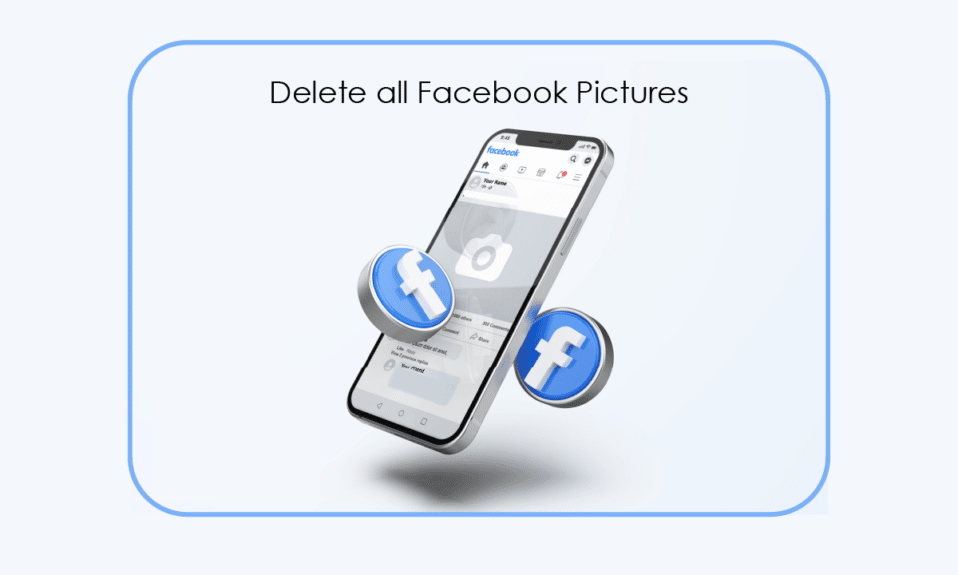
Знаете за Facebook, нали? В наши дни е по-скоро основна нужда да общувате онлайн. Имайки предвид всички неприятни реакции, с които Facebook се сблъсква ежедневно поради лошо управление на сигурността, може да искате да знаете как да изтриете всичките си снимки във Facebook, вместо да деактивирате или изтриете завинаги акаунта си. Това ще ви даде достъп до вашия акаунт във Facebook, но в същото време ще ви предпази от измама. Освен това е важно да проверявате снимките, които качвате във Facebook. Възможно е, когато можете да намерите всичките си снимки във Facebook на едно място. Е, покрихме ви. Сигурно сте виждали старите си снимки да изплуват отново с времето като спомени. Така че вече ще можете да избегнете вторичния срам, който идва с това. Това ръководство ще ви покаже как да изтриете стари снимки във Facebook и да изтриете всичките си публикации във Facebook наведнъж, така че следващия път, когато влезете онлайн, да сте добре информирани кои снимки не трябва да виждат бял свят.
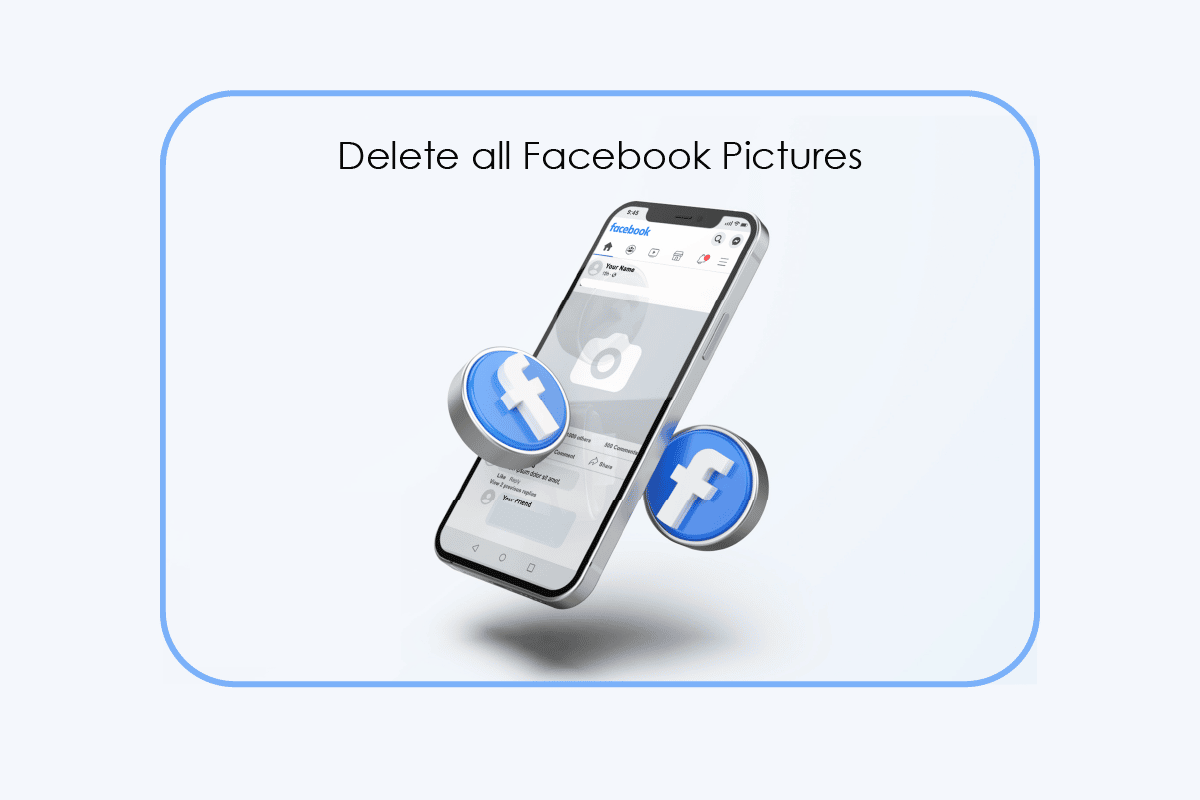
Съдържание
Как да изтриете всичките си снимки във Facebook
Продължете да четете, за да намерите стъпките, обясняващи подробно как да изтриете всичките си снимки във Facebook с полезни илюстрации за по-добро разбиране.
Как намирате всичките си снимки във Facebook?
Въпреки строгите мерки за сигурност на Facebook, трябва да знаете как да управлявате хронологията си, ако смятате, че Facebook вече не е безопасен за вас. Всичко, което трябва да направите, е да намерите всичките си Facebook снимки на едно място, защото разглеждането на всяка публикация от вашия профил така или иначе ще ви коства време. Продължете да четете, за да разберете как да изтриете всичките си снимки във Facebook. Стъпките, които трябва да следвате, докато използвате мобилен телефон, са:
Вариант I: Чрез приложението Facebook
Забележка: И за двете Android и iOS устройства.
1. Отворете приложението Facebook на телефона си.
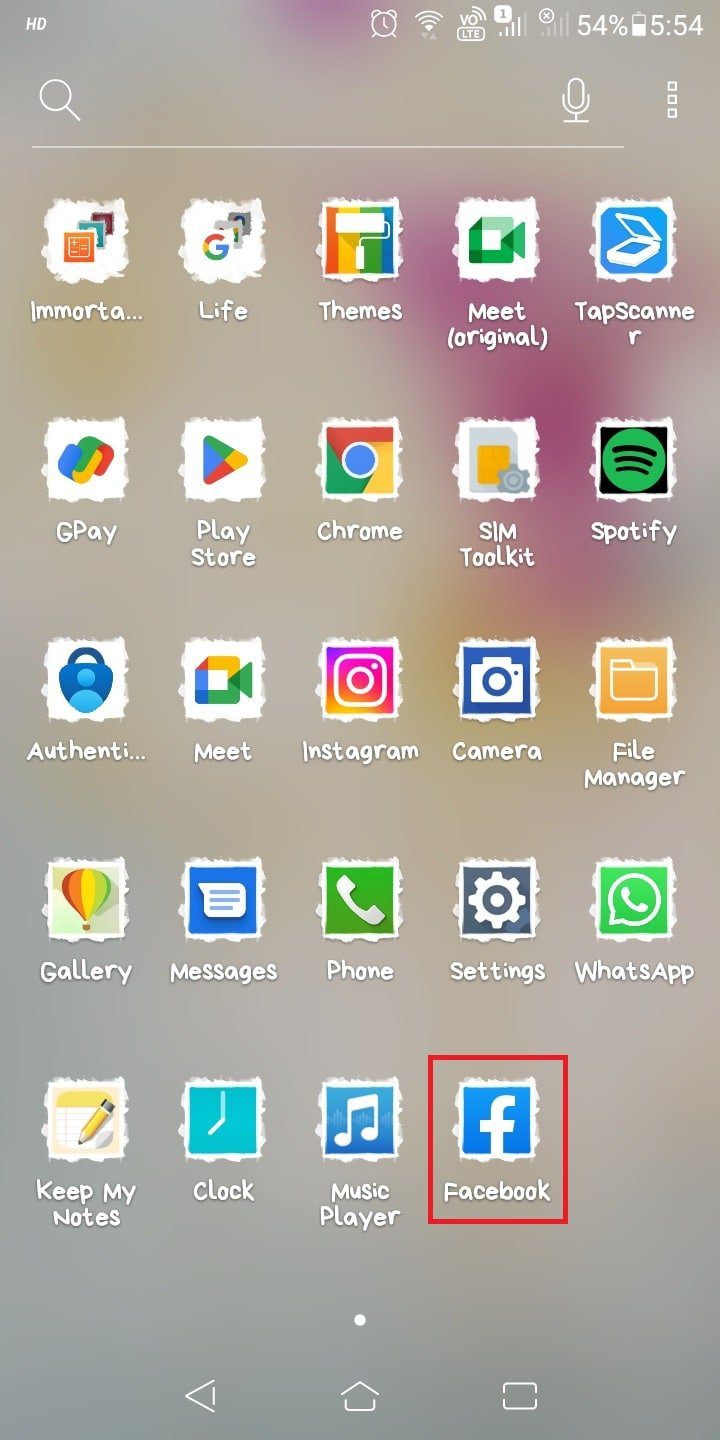
2. Влезте в акаунта си с идентификационни данни за акаунт във Facebook.
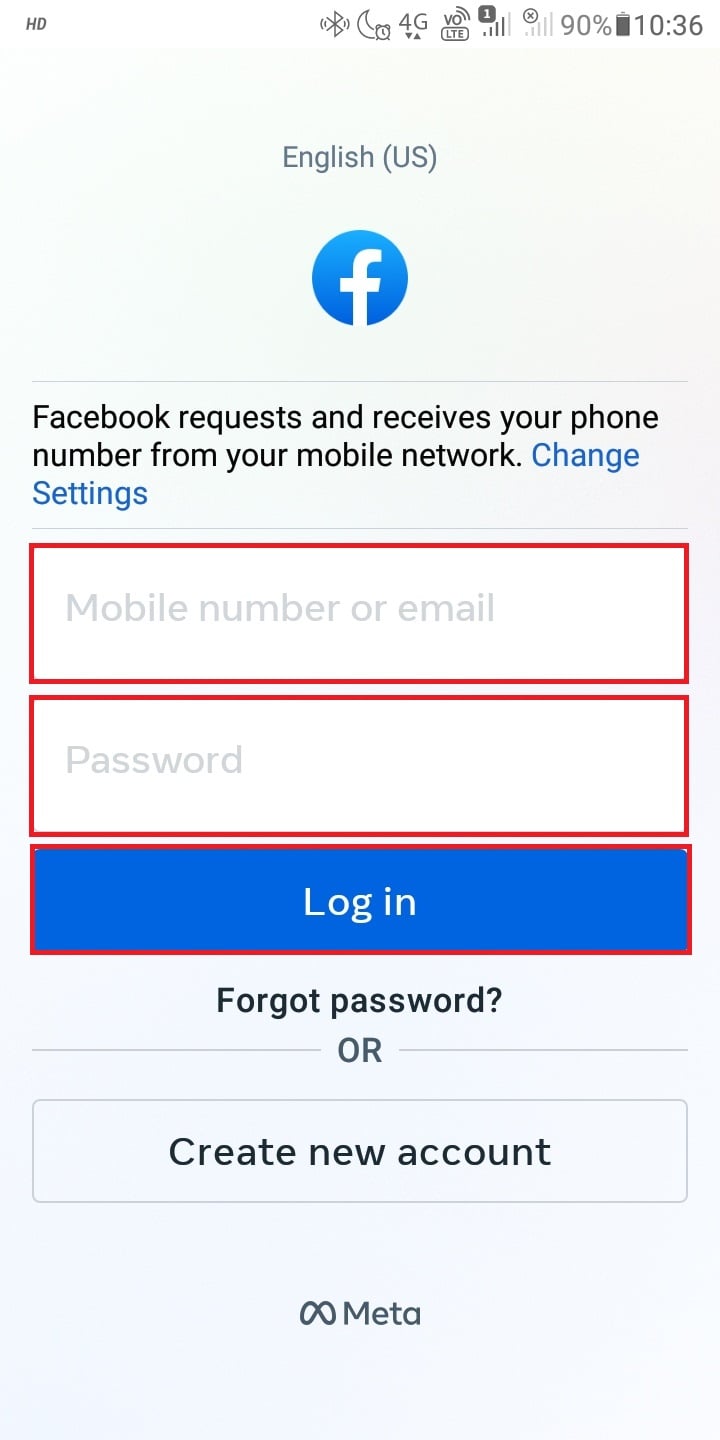
3. Докоснете иконата на хамбургер.
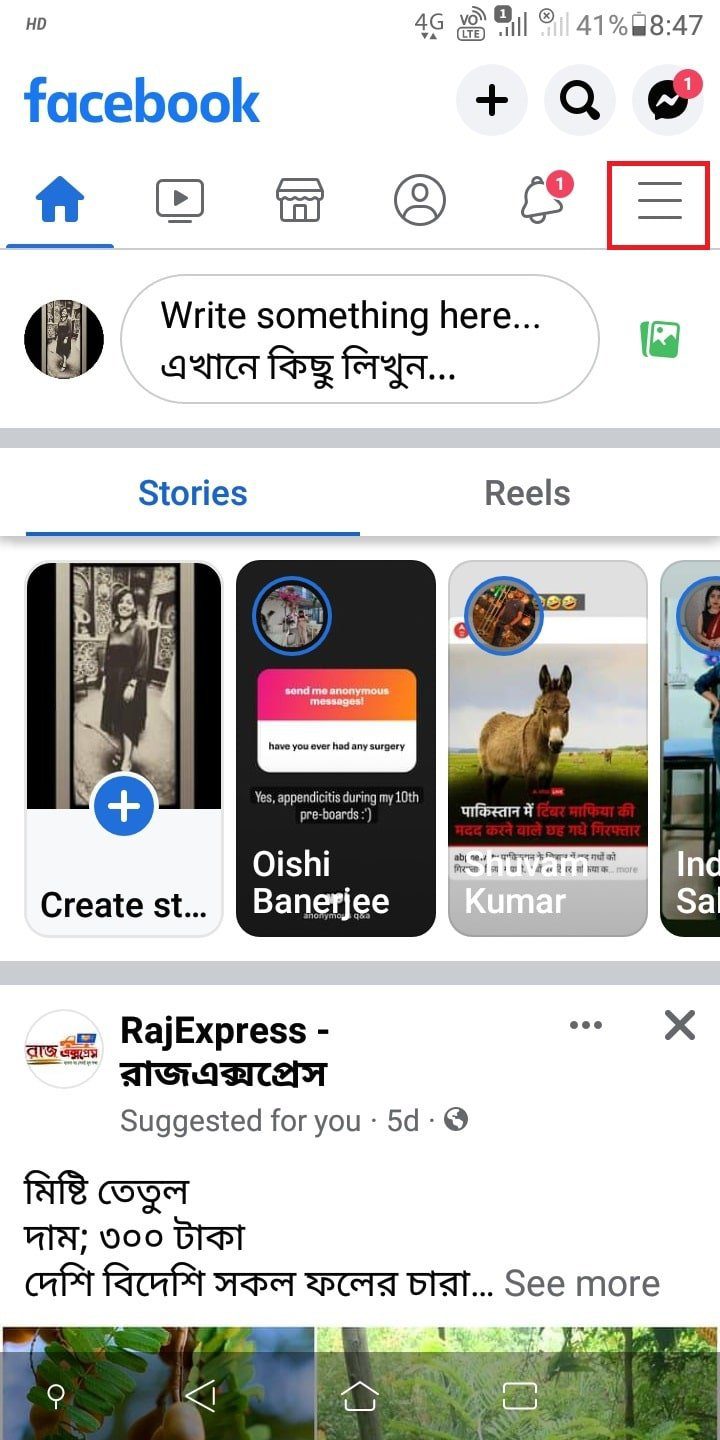
4. Докоснете името на вашия профил.
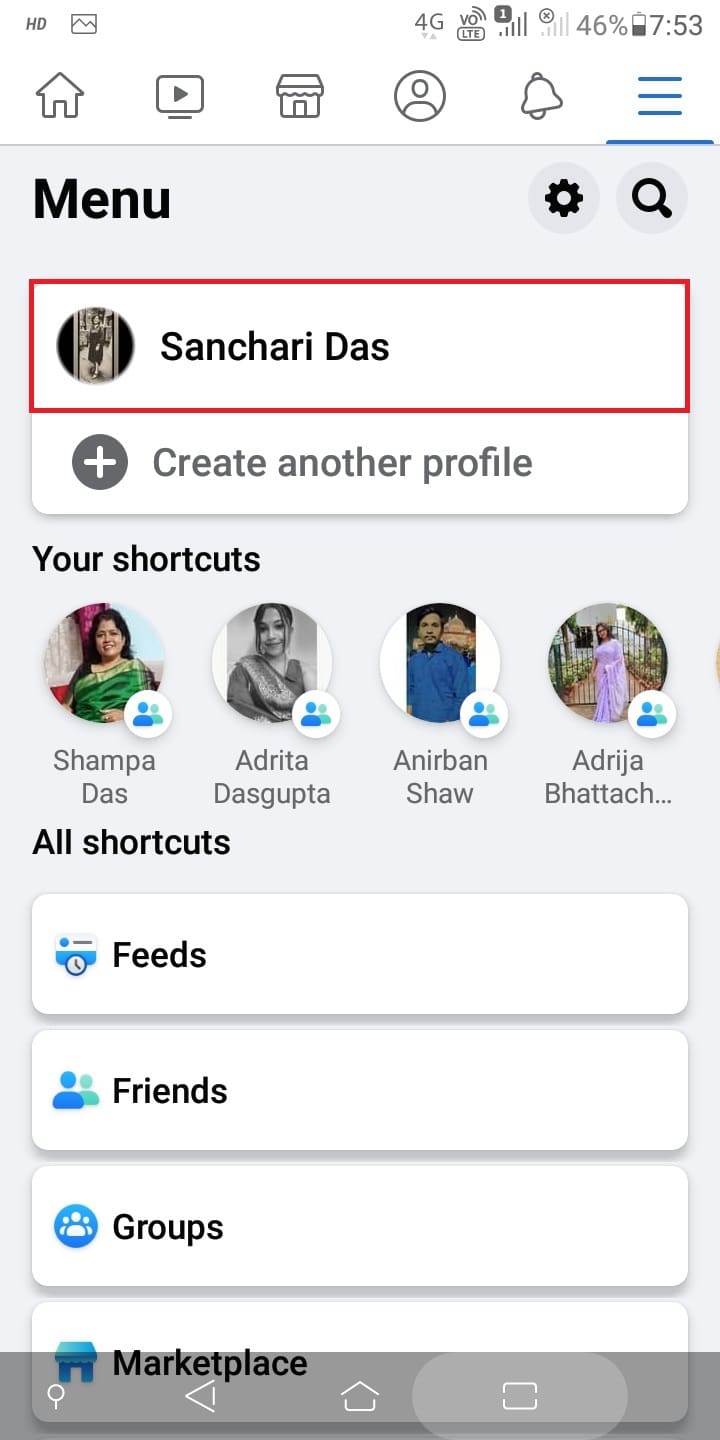
5. Плъзнете надолу, за да докоснете Снимки.
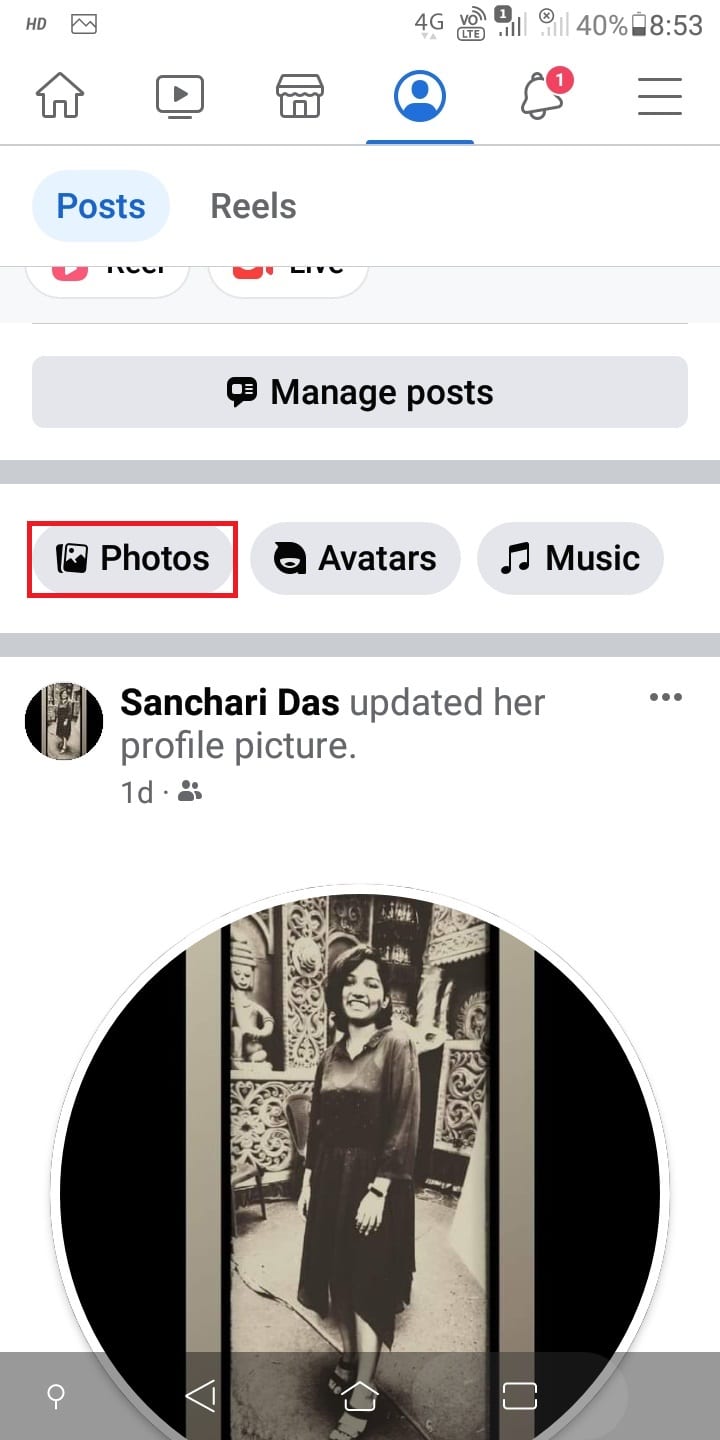
6. Докоснете раздела КАЧВАНЕ, за да видите всичките си качени снимки.
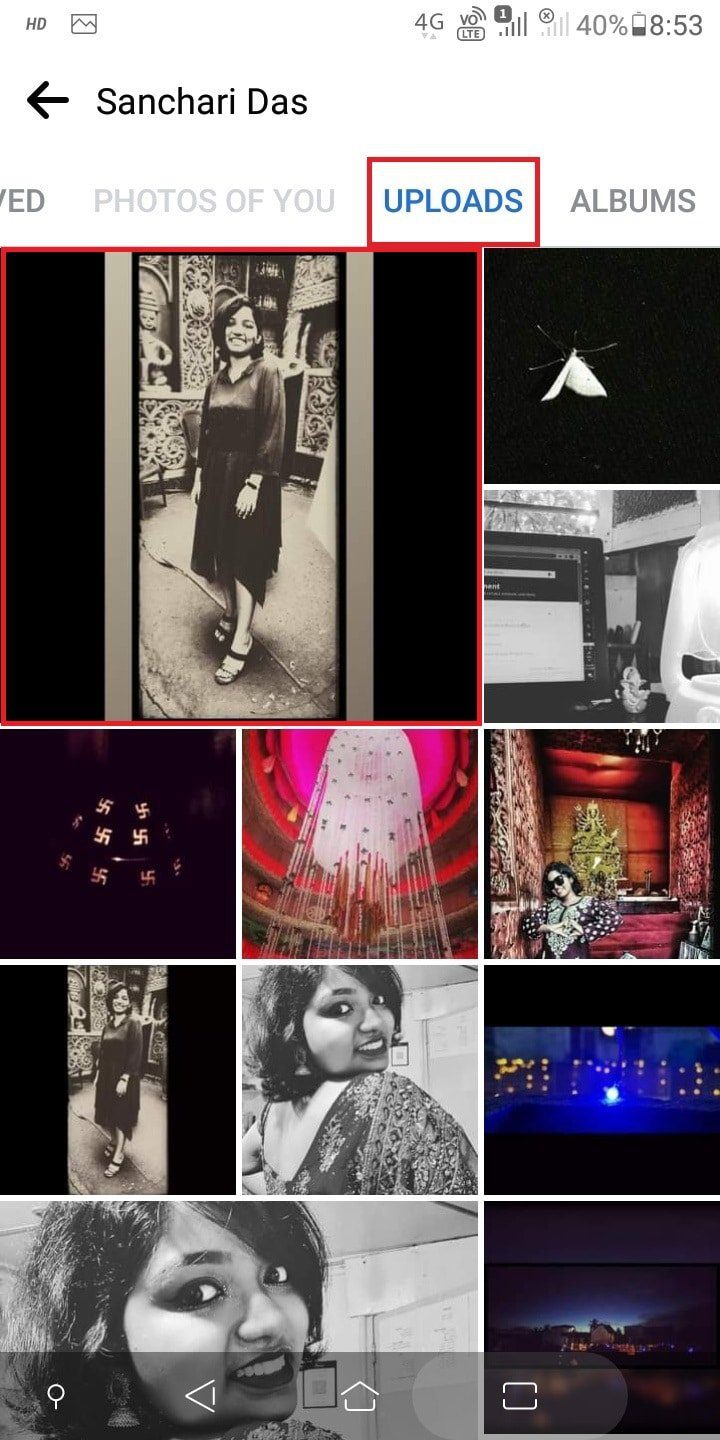
Вариант II: Чрез уебсайта на Facebook
Стъпки, които трябва да следвате, докато сте на работния плот:
1. Достъп до уебсайт във Facebook чрез вашия браузър и влезте в акаунта си.
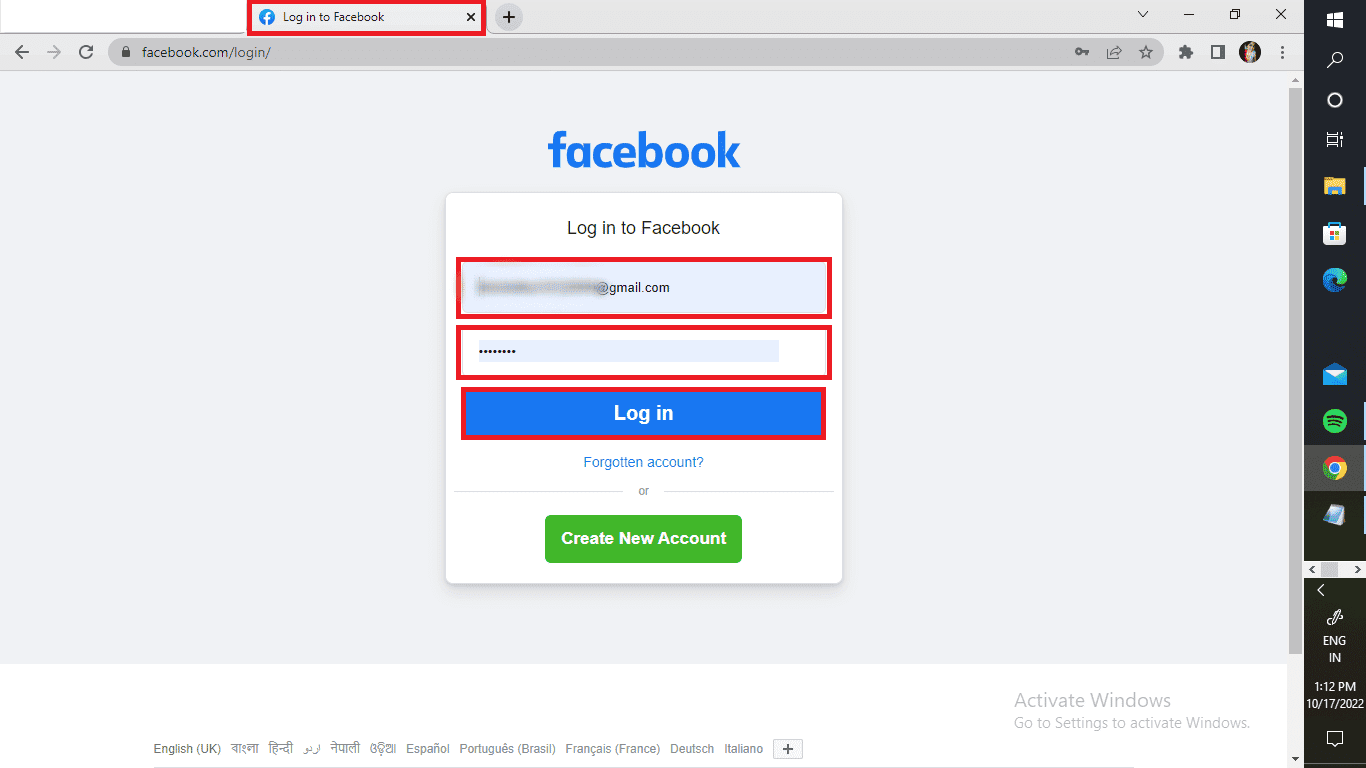
2. Кликнете върху името на вашия профил от горния ляв ъгъл.
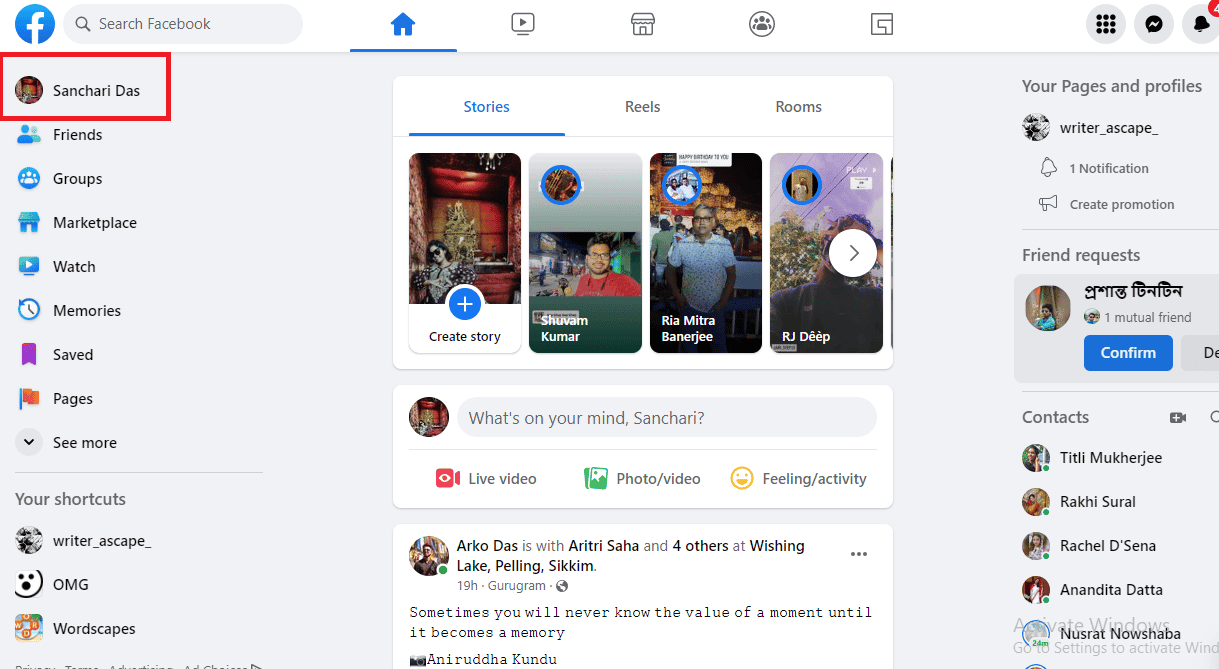
3. Щракнете върху раздела Снимки.
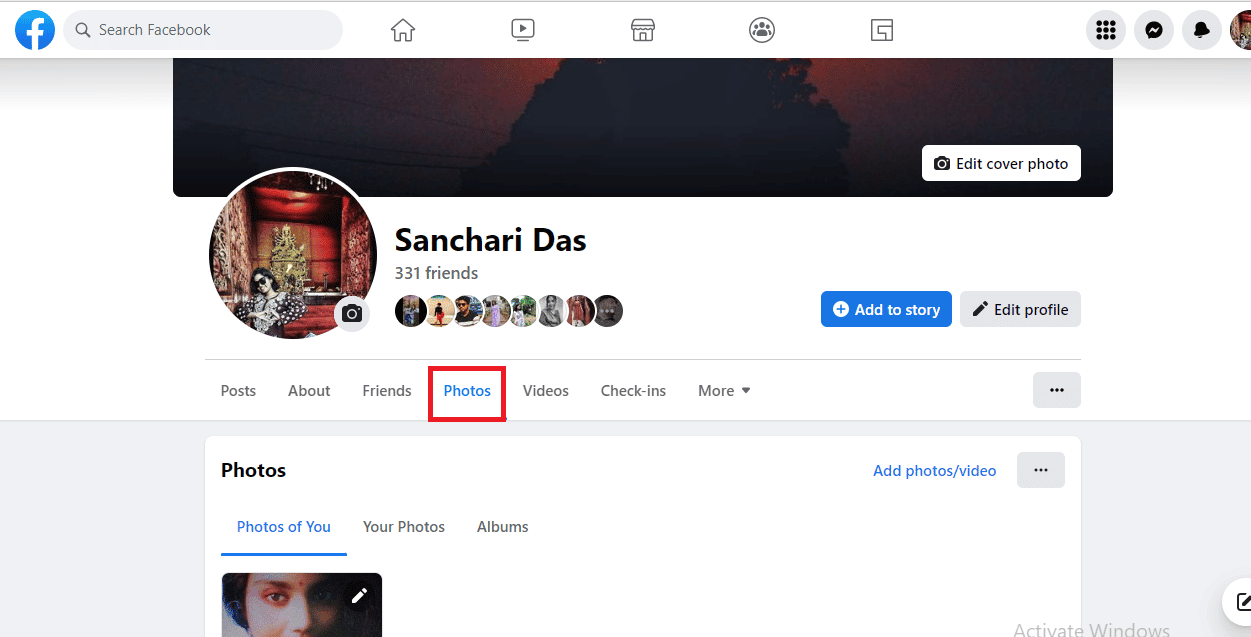
ето! Не беше ли лесно? Изпълнете стъпките сами, за да направите бърз преглед на годините си във Facebook! Докато четете, вие също ще знаете как да изтриете всичките си снимки във Facebook.
Как намирате стари снимки във Facebook?
Във Facebook няма конкретна папка, посветена на стари снимки като такива. Можете обаче да ги намерите чрез някои уникални стъпки, разработени от Facebook. Следвайте, за да знаете как можете да го направите. Можете също да изтриете стари снимки във Facebook. Стъпките, които трябва да следвате, докато използвате мобилен телефон, са:
1. Стартирайте приложението Facebook и влезте в акаунта си.
2. Докоснете иконата на хамбургер.
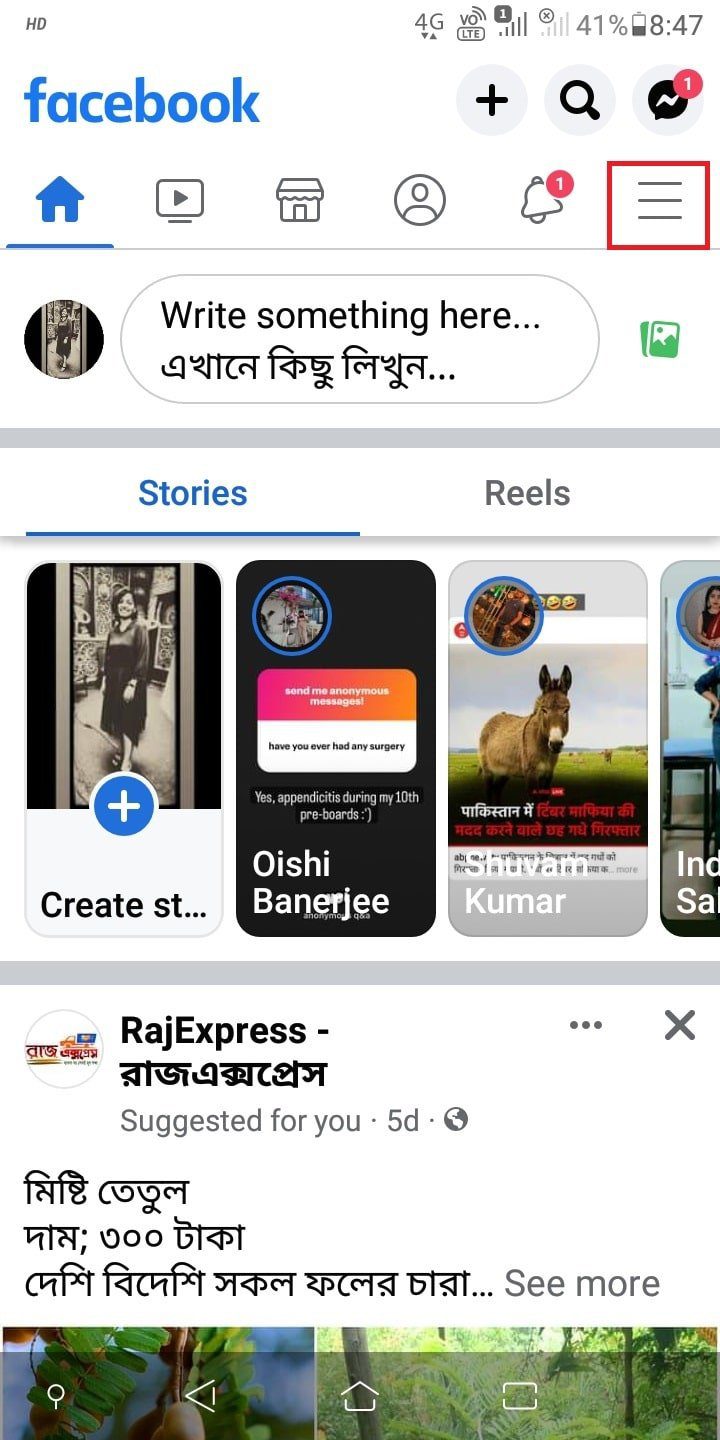
3. Докоснете името на вашия профил > Управление на публикации.
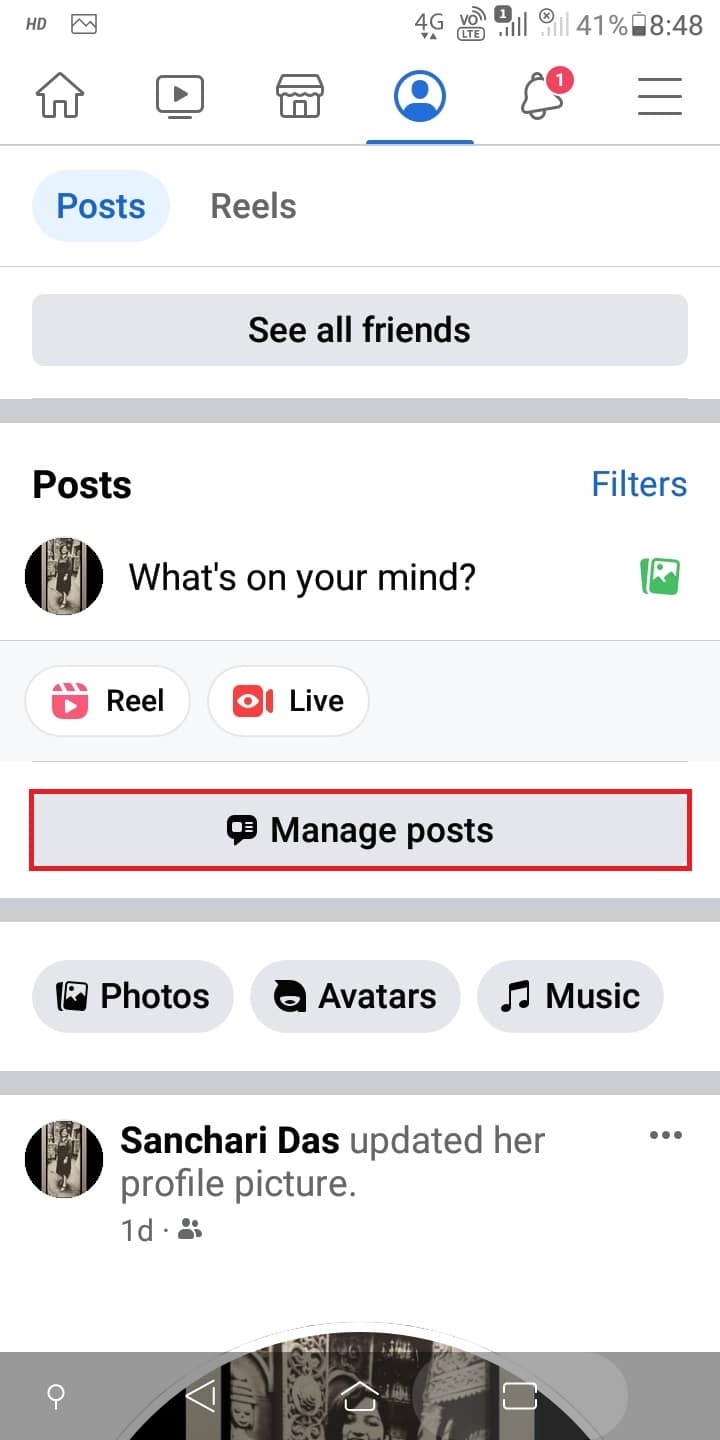
4. Докоснете Филтри.
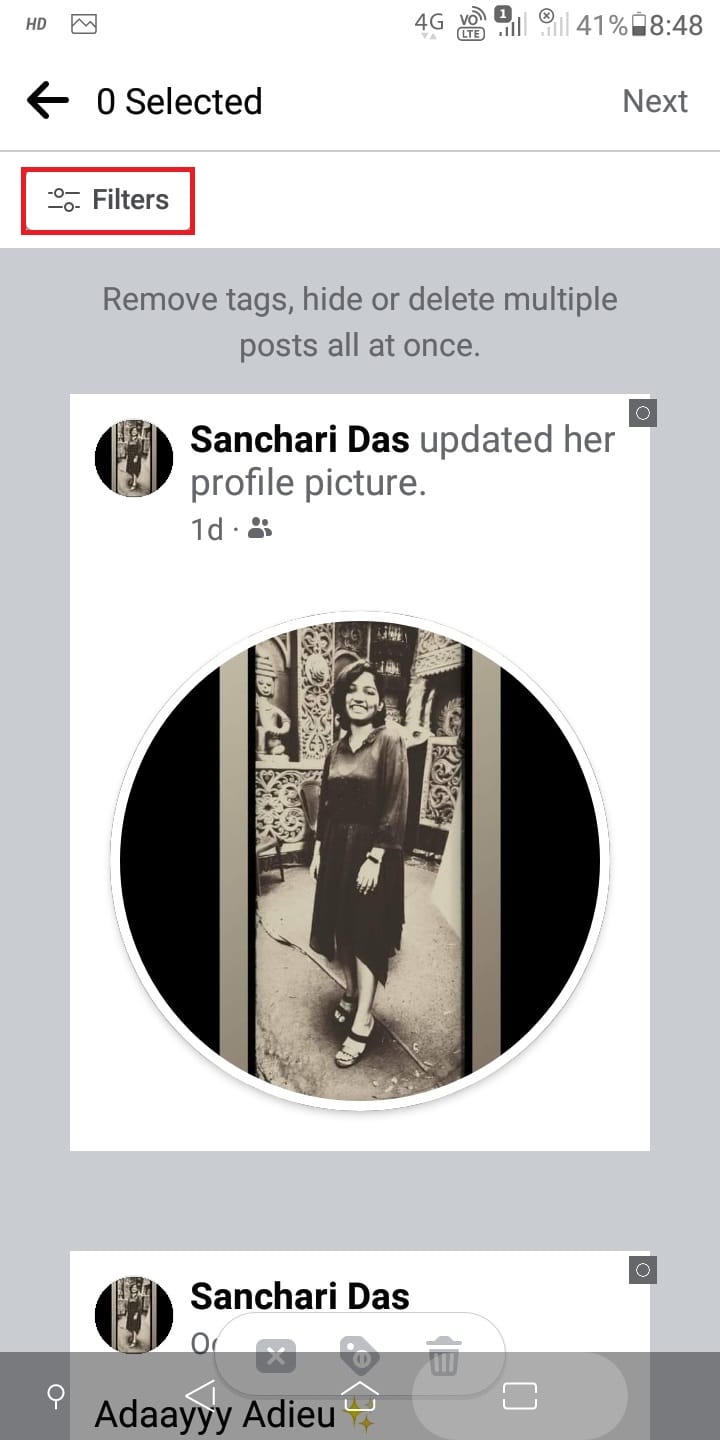
5. Изберете желаните филтри, ако искате да намерите конкретна снимка. След това докоснете Готово.
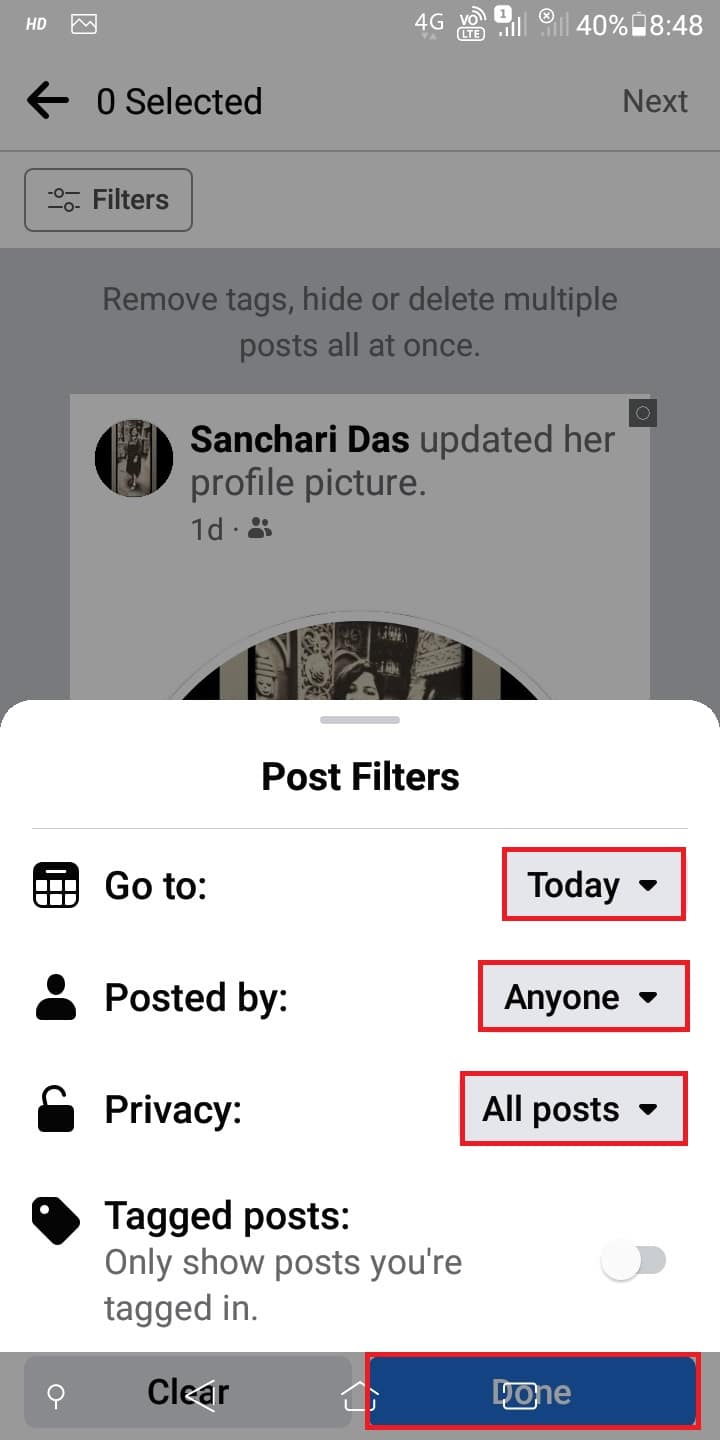
Сега можете да видите всичките си стари публикации във Facebook. Някои от нас може да се чувстват приятно да гледат спомените си, но повечето от нас въздишат, когато видят старите си снимки, украсени със странни и детски пози. Facebook ви дава свободата да изтриете старите снимки, които сте публикували сами във Facebook. Не можете обаче да направите това с маркирани снимки. Прочетете, за да разберете как можете да изтриете стари снимки във Facebook. Можете също така да премахвате тагове, ако не желаете да бъдете маркирани в публикациите.
Как виждате маркирани снимки в приложението Facebook?
Можете да видите маркирани снимки във Facebook толкова лесно, колкото можете да намерите всичките си снимки във Facebook. Следвайте стъпките, посочени по-долу, за да наваксате това.
1. Стартирайте приложението Facebook на телефона си.
Забележка: Уверете се, че сте влезли в акаунта си.
2. Докоснете иконата на хамбургер > име на профил > икона с три точки.
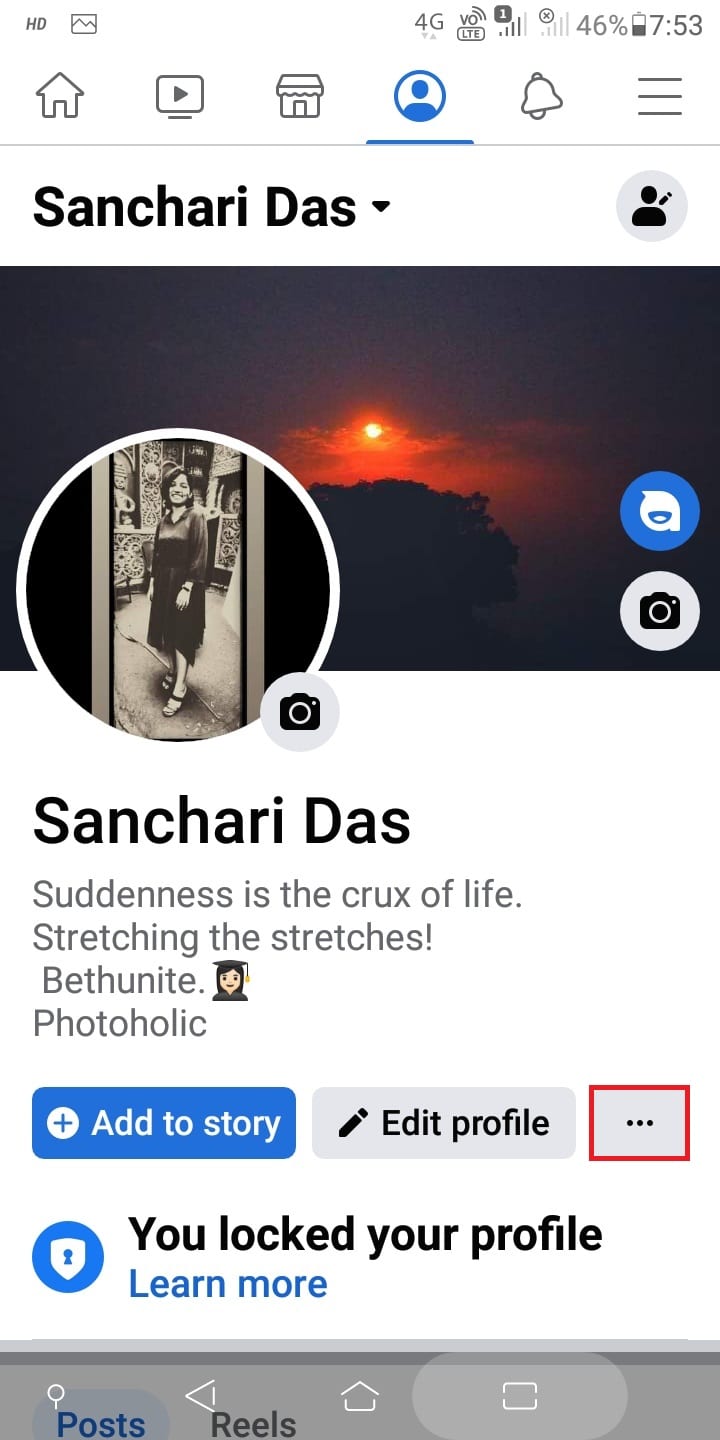
3. Докоснете Дневник на активността.
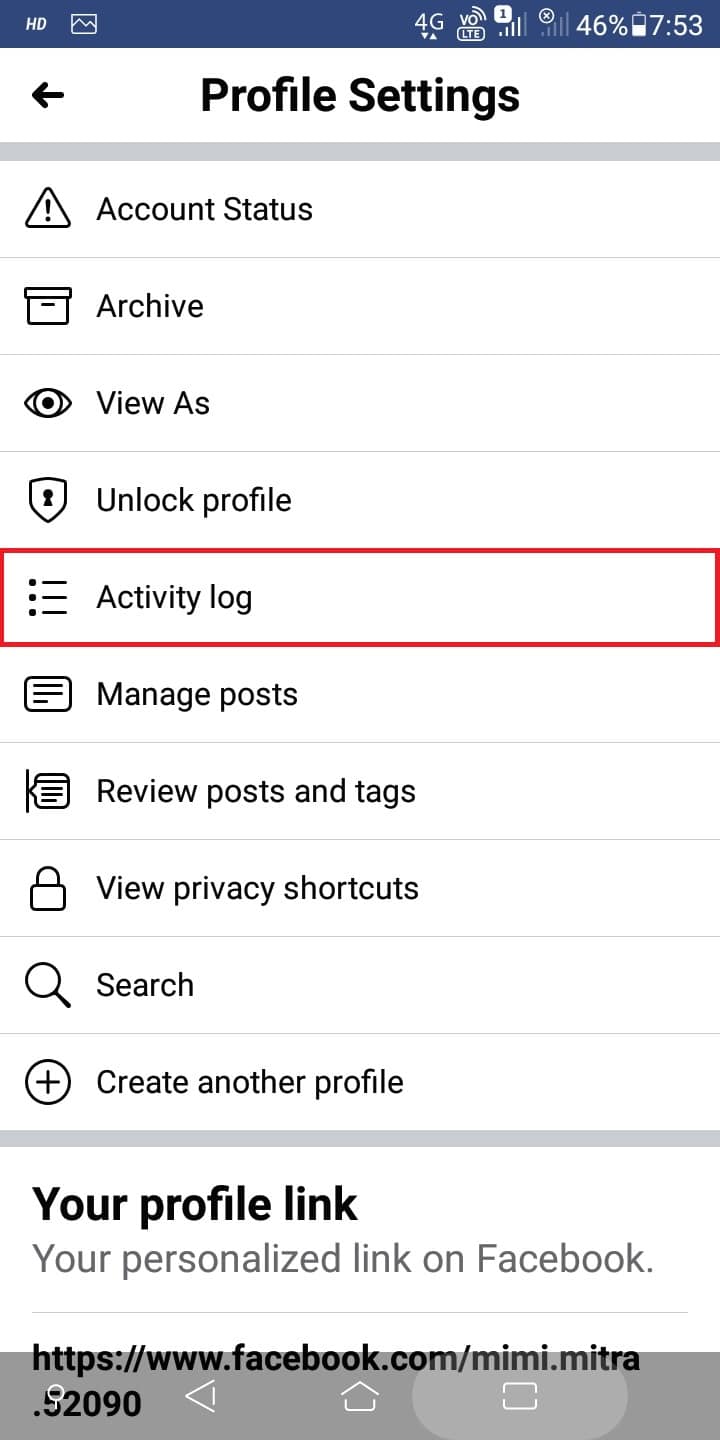
4. Докоснете Активност, в която сте маркирани.
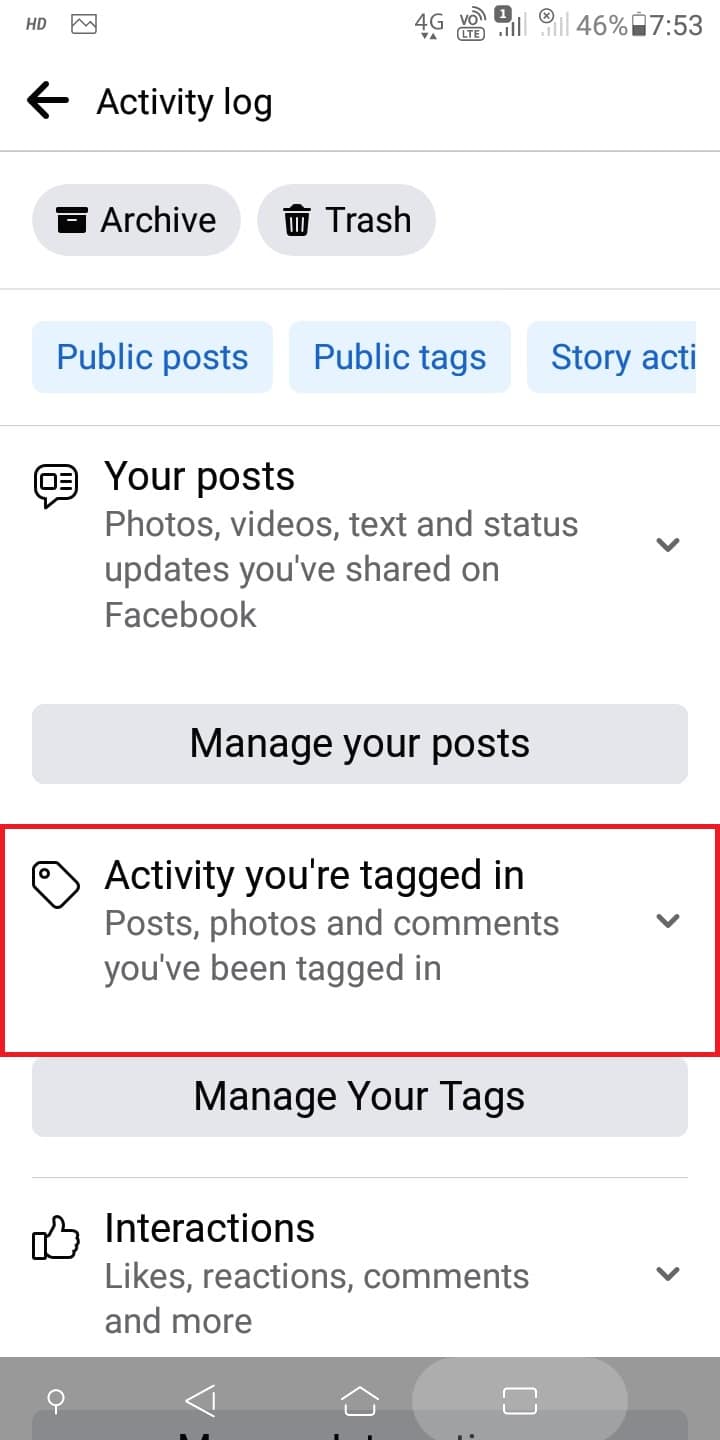
5. Докоснете Снимки, в които сте маркирани.
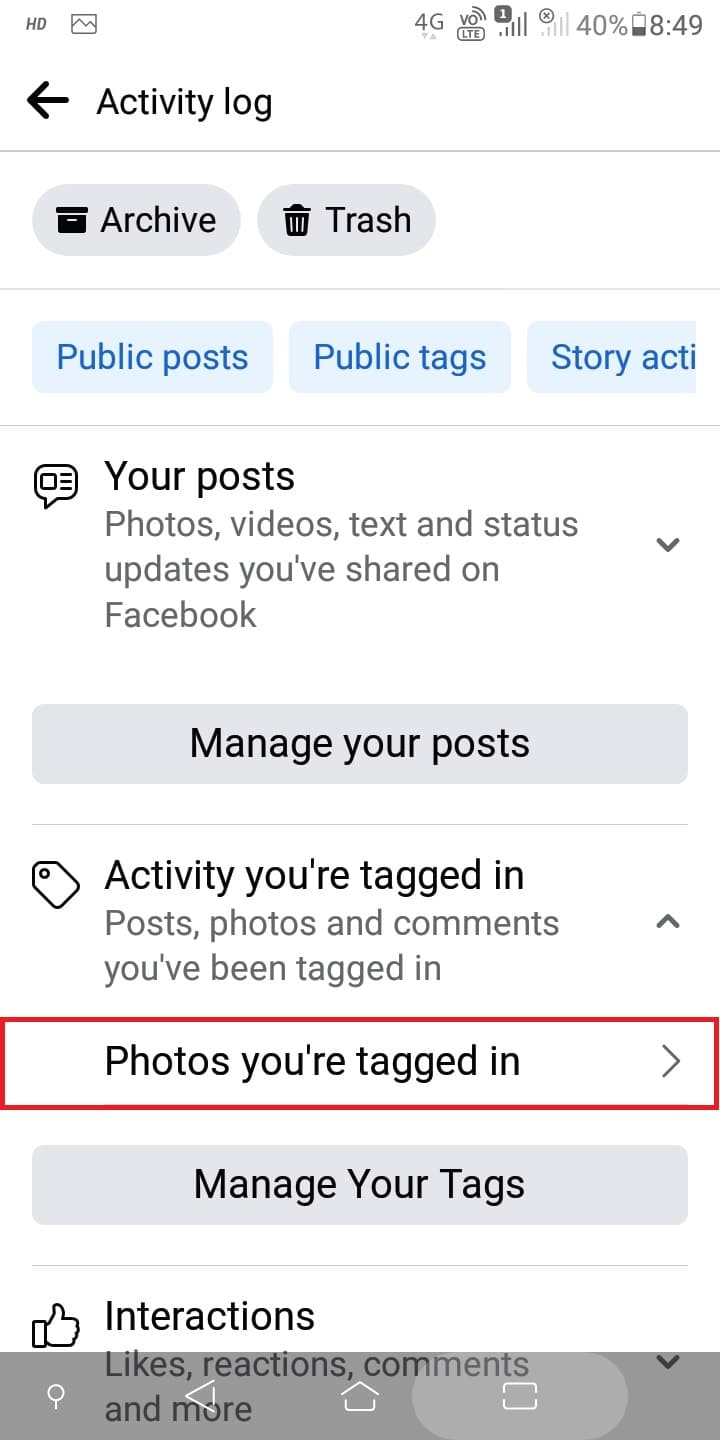
Това е всичко! Вече можете да видите всички ваши маркирани снимки. Следователно вашият етикет ще бъде премахнат и публикацията повече няма да се показва в маркираните от вас снимки.
Как можете да изтриете всичко във вашия Facebook?
Колкото и полезно да звучи, наистина е възможно да изтриете всичко във вашия акаунт във Facebook. И за това ще трябва да изтриете акаунта си във Facebook. Нека да видим как да го направим.
1. Достъп до уебсайт във Facebook през вашия браузър и влезте в желания FB акаунт.
2. Щракнете върху иконата със стрелка надолу от горния десен ъгъл на екрана.
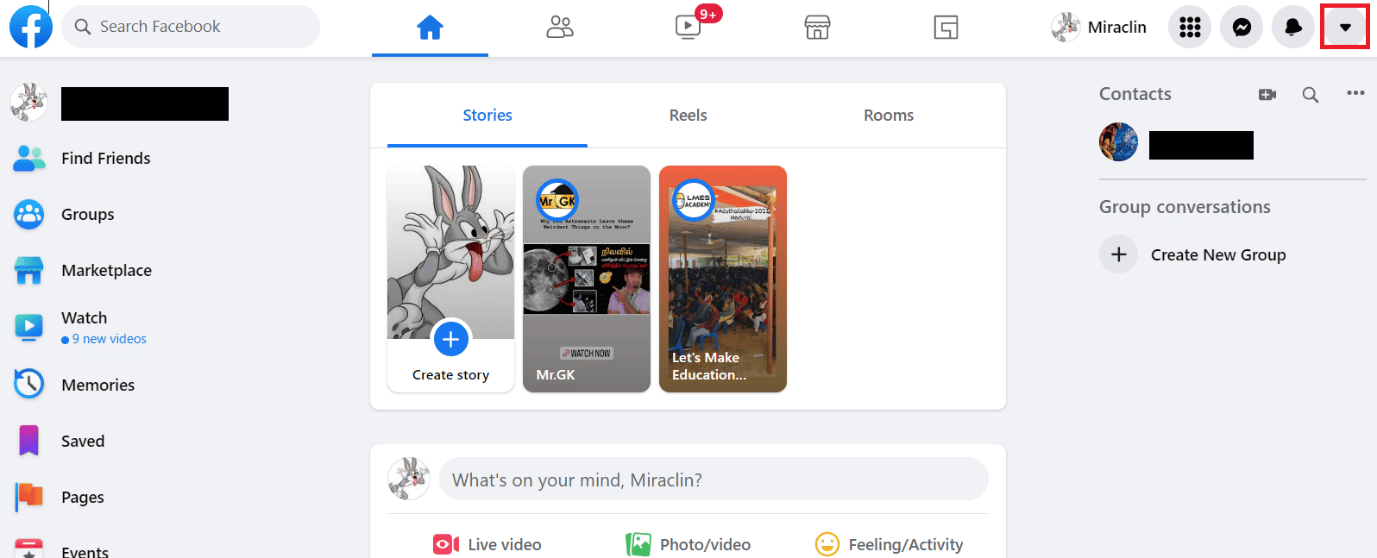
3. След това щракнете върху Настройки и поверителност.
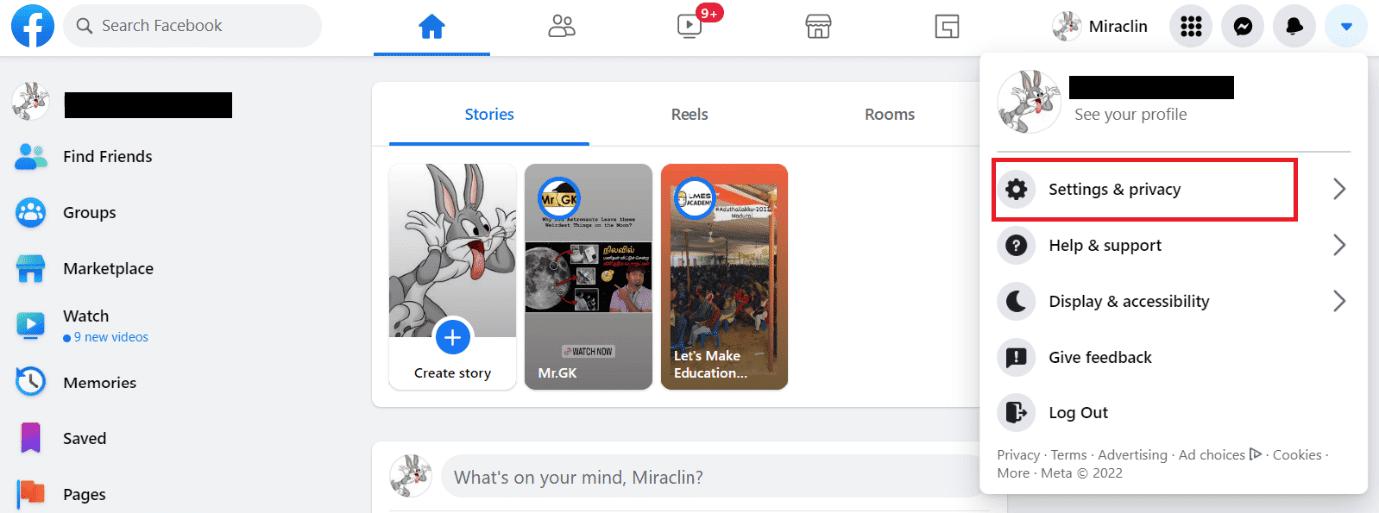
4. Изберете Настройки.
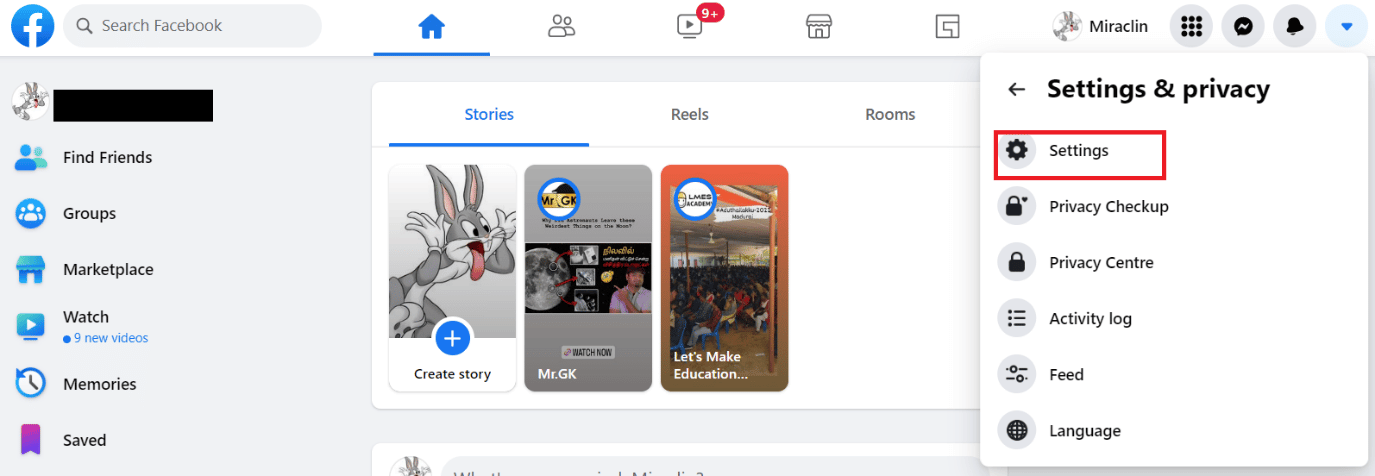
5. След това щракнете върху опцията Вашата информация във Facebook от левия панел.
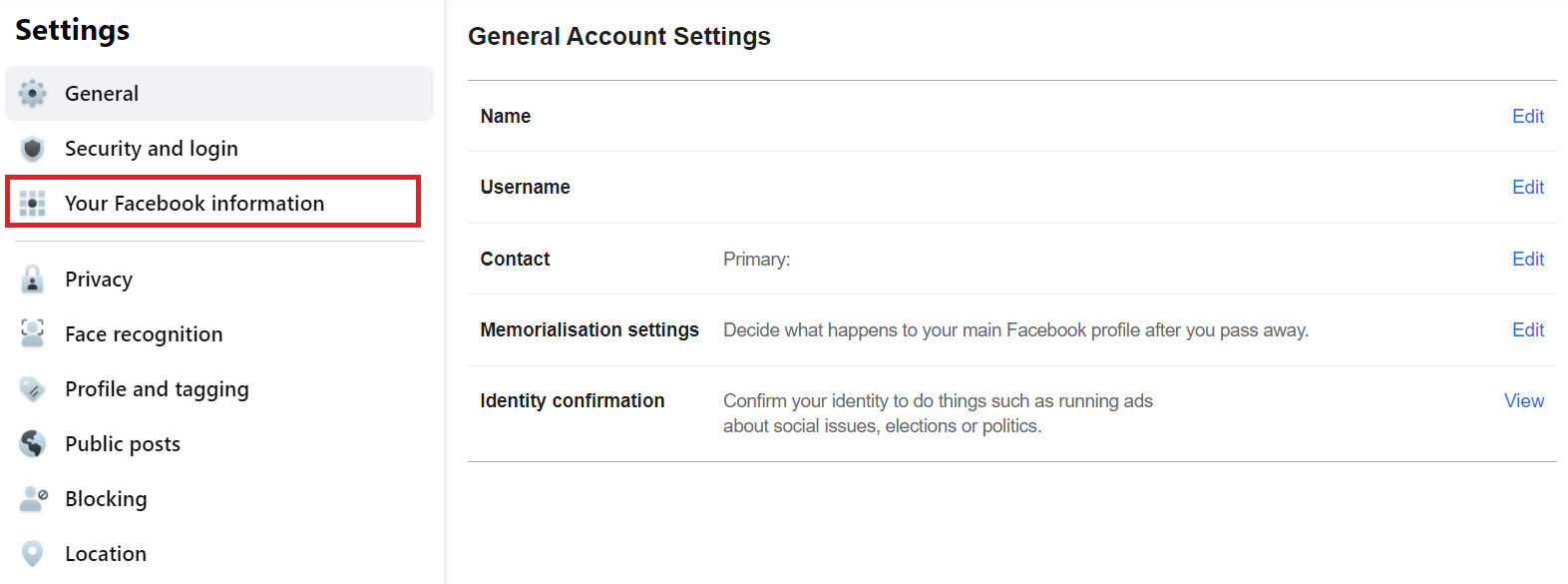
6. Щракнете върху Преглед до опцията Деактивиране и изтриване.
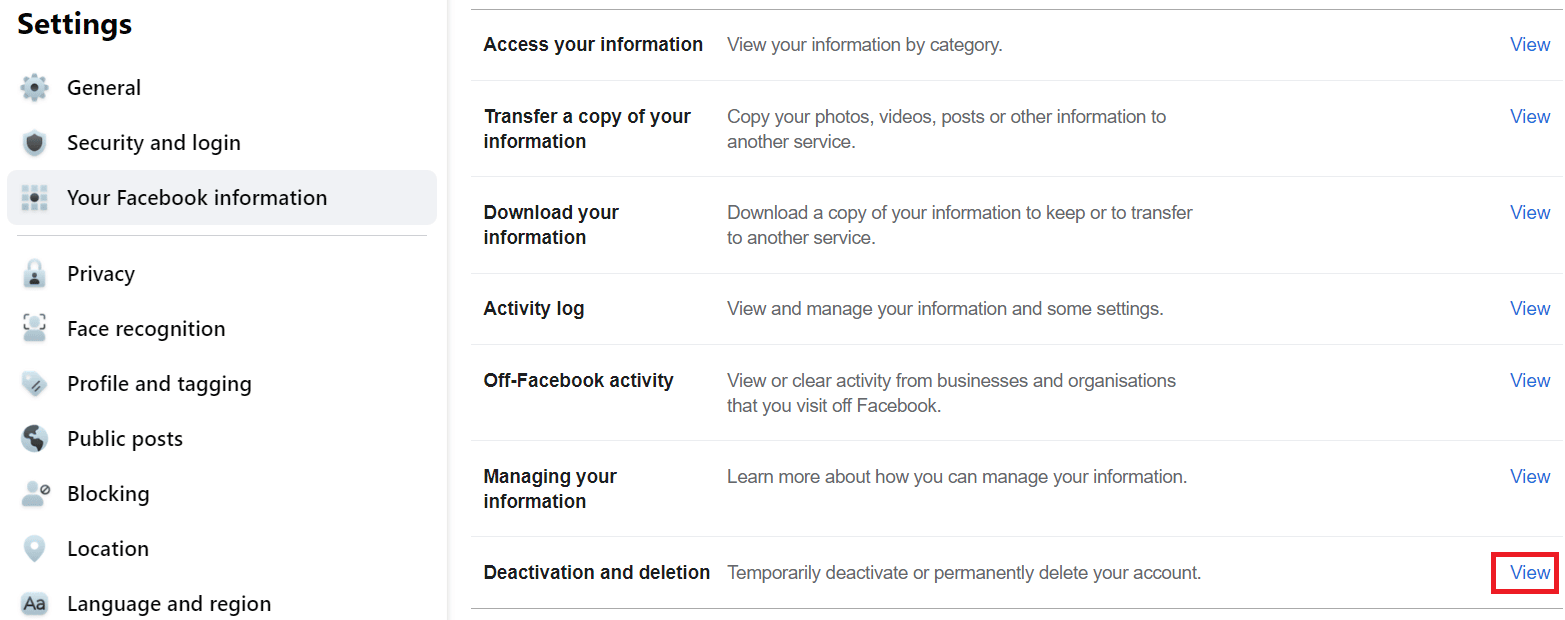
7. Изберете радио бутона Изтриване на акаунт и щракнете върху Продължете към изтриване на акаунт.
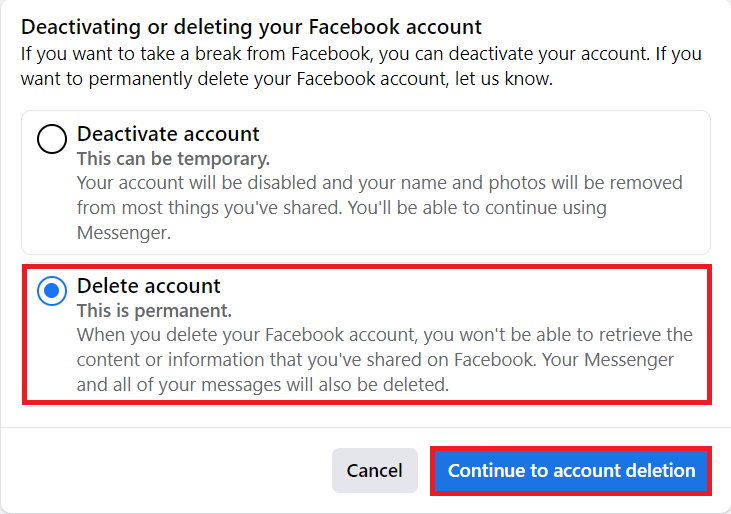
8. Щракнете върху Изтриване на акаунт.
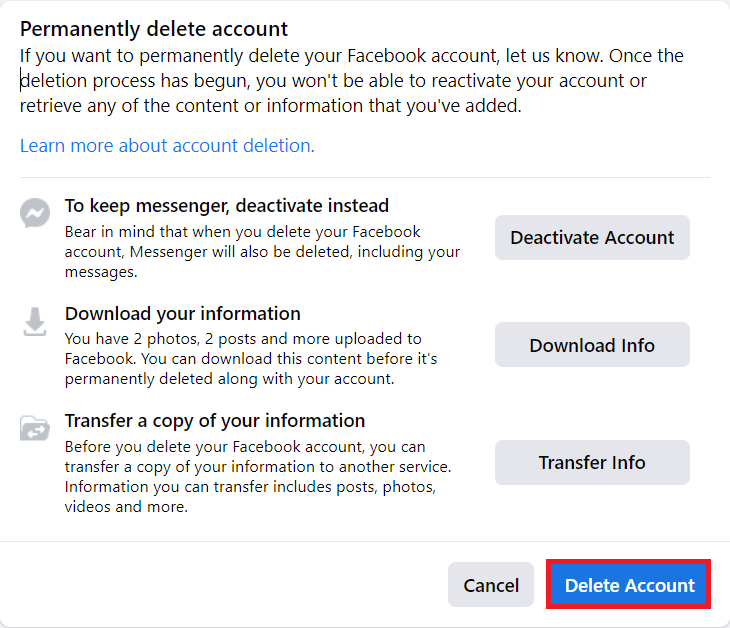
9. Въведете паролата и щракнете върху Продължи.
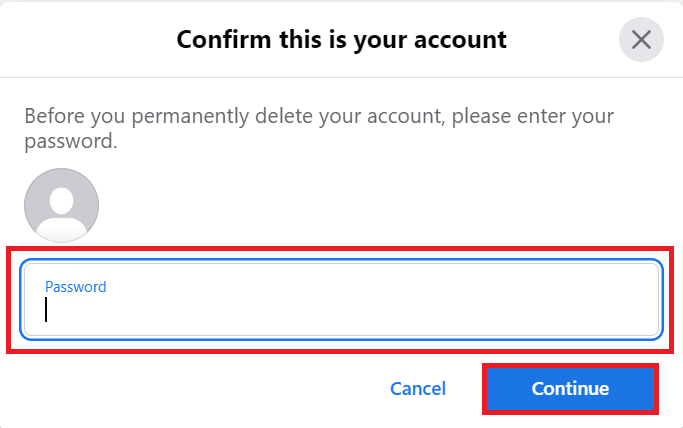
10. Отново щракнете върху Изтриване на акаунт от изскачащия прозорец.
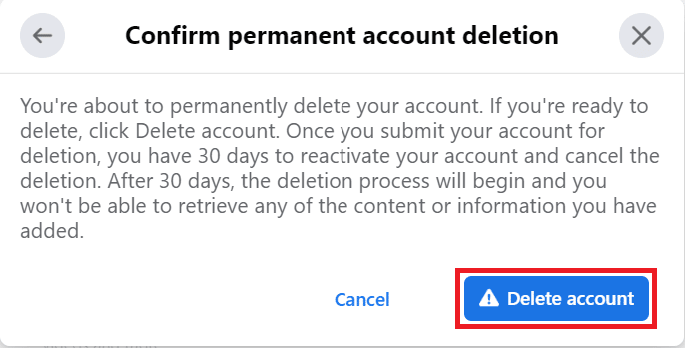
Как да изтриете всичките си снимки във Facebook?
Можете да изтриете всичките си публикации наведнъж, но не можете да изтриете своя Facebook наведнъж, ще го направите поотделно.
1. Стартирайте Facebook на вашето устройство и докоснете иконата на хамбургер.
2. Докоснете името на вашия профил.
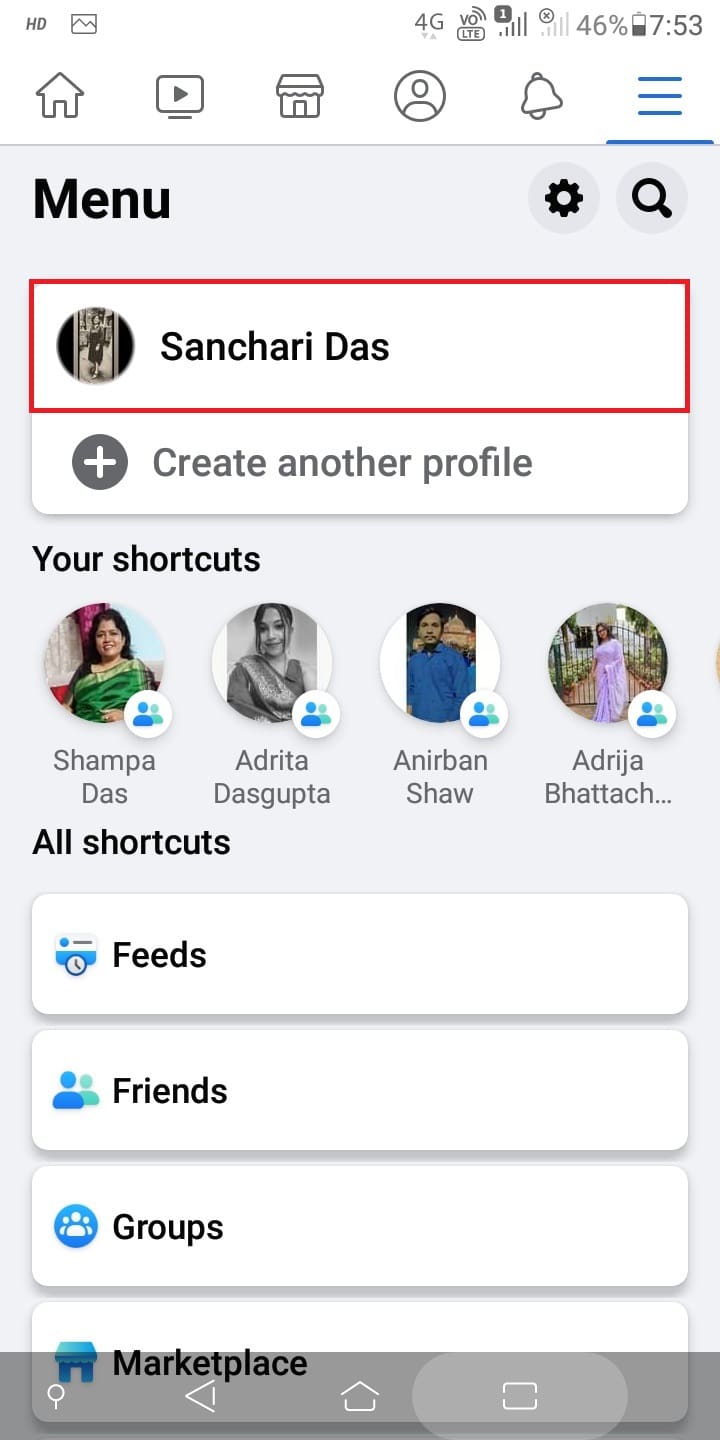
3. Докоснете разделите Снимки > Качвания.
4. Докоснете желаната снимка, която искате да изтриете от вашия профил.
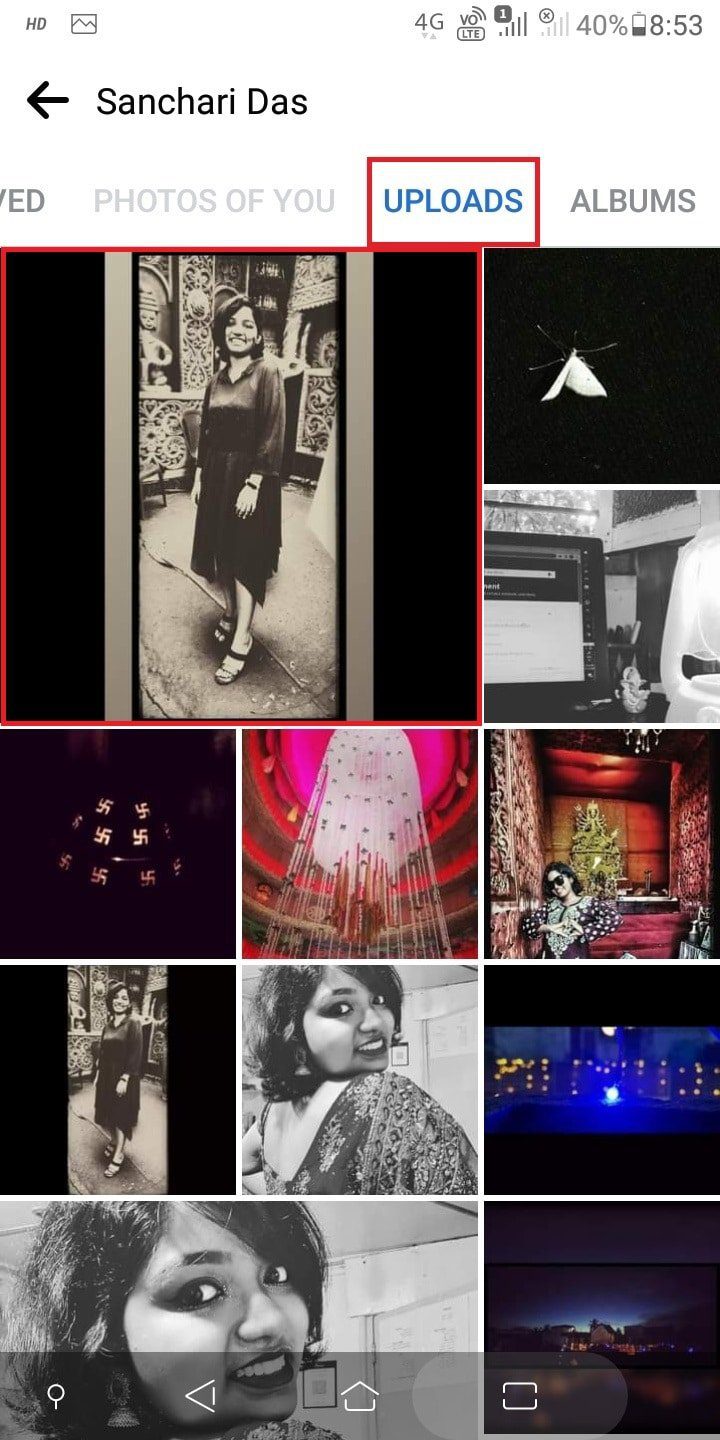
5. Докоснете иконата с три точки в горния десен ъгъл на екрана.
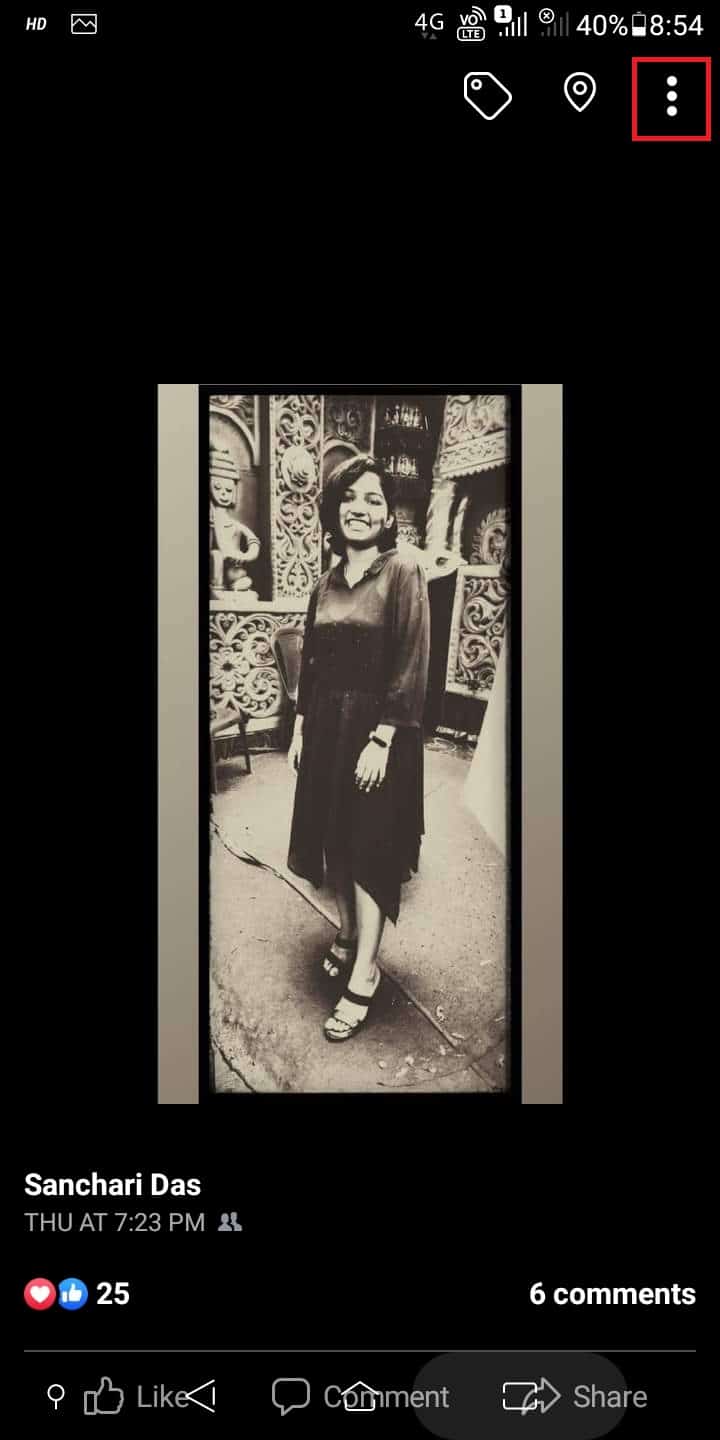
6. Докоснете Изтриване на снимка, за да премахнете снимката.
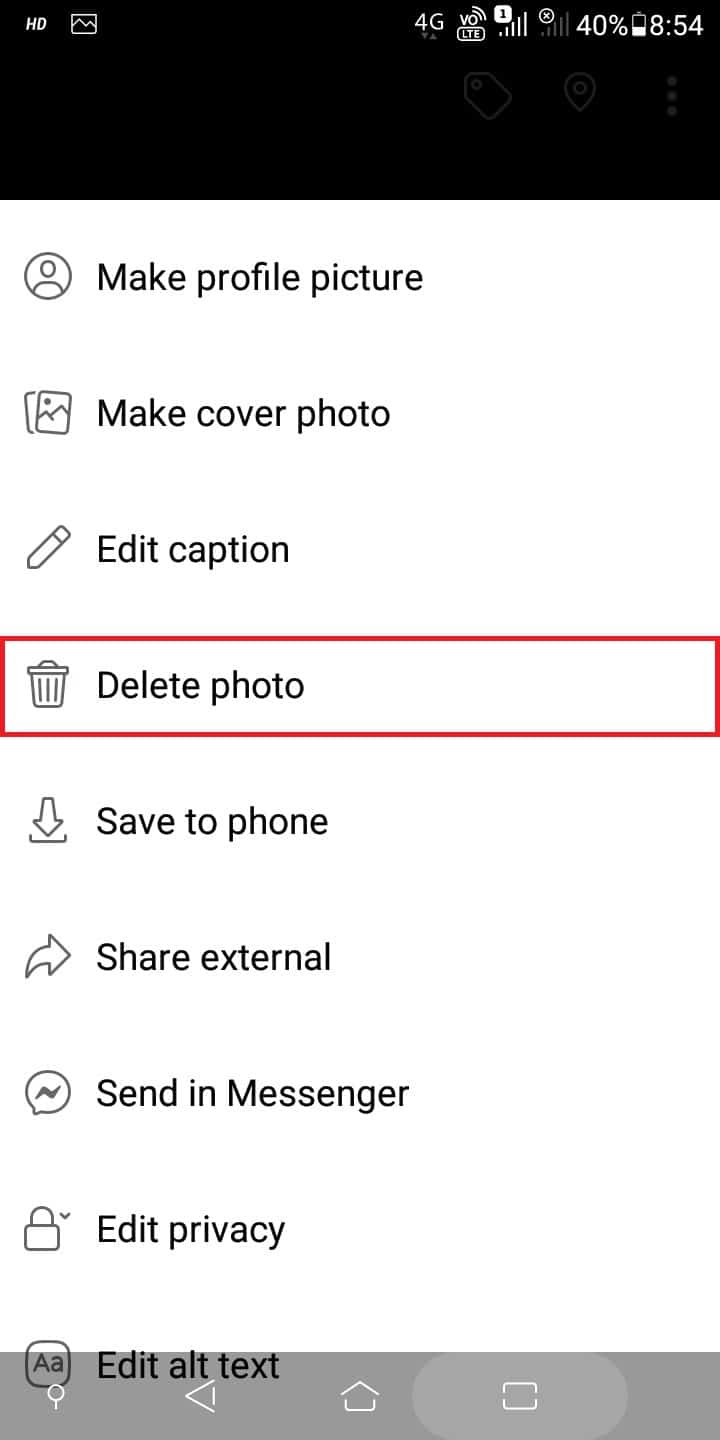
7. Докоснете ИЗТРИВАНЕ отново от изскачащия прозорец, за да потвърдите изтриването.
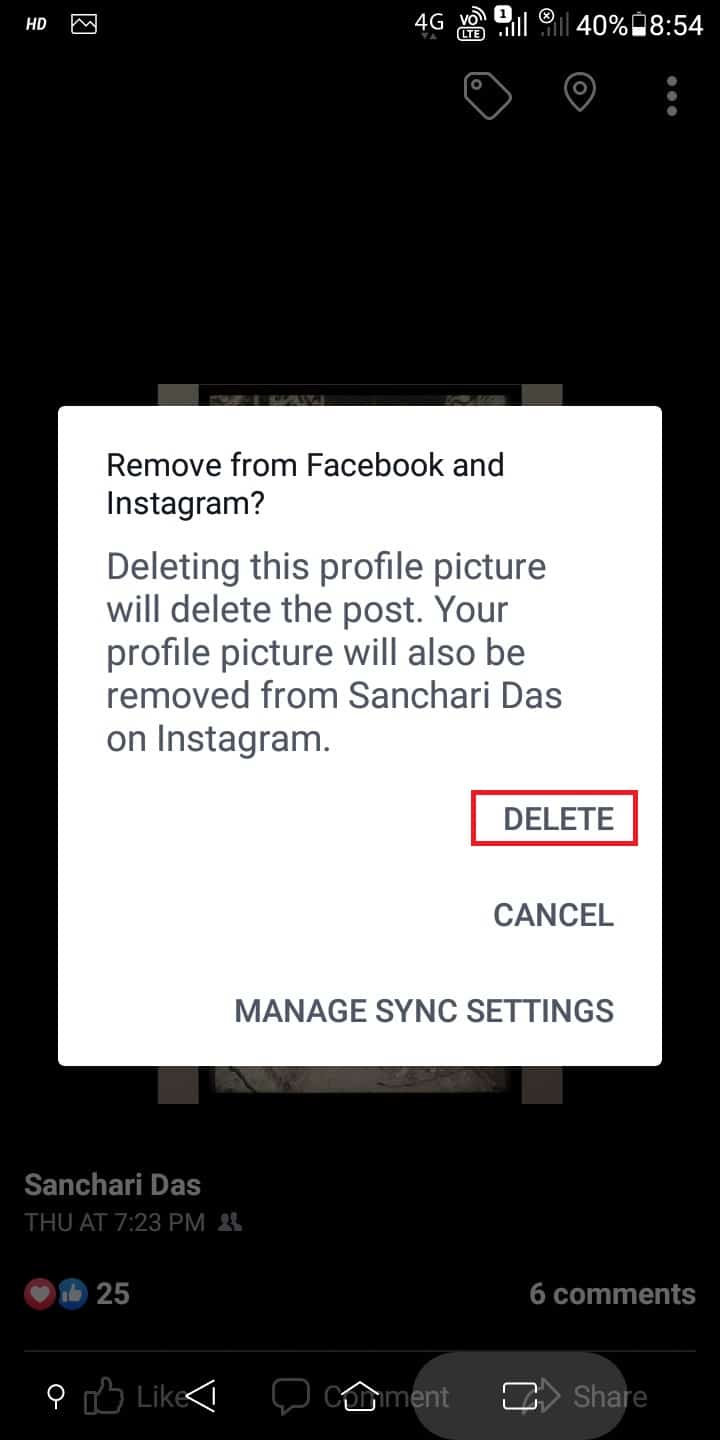
Повторете стъпките, за да изтриете всичките си снимки във Facebook от мобилния си телефон.
Защо не можете да изтриете стари снимки във Facebook?
Някои от причините, поради които не можете да изтриете старата си снимка във Facebook, са:
- Невалидни идентификационни данни за акаунт
- Нестабилна или липсваща интернет връзка
- Опитвам се да изтрия маркирана снимка
- Опит за изтриване на снимка, която е част от албум или група
Прочетете горното заглавие, за да научите как да изтриете всичките си снимки във Facebook.
Как виждате скрити публикации във Facebook?
За да видите скрити публикации във Facebook, следвайте стъпките, посочени по-долу.
1. Отворете приложението Facebook на телефона си.
2. Докоснете иконата на хамбургер > име на профил > икона с три точки > Дневник на активността.
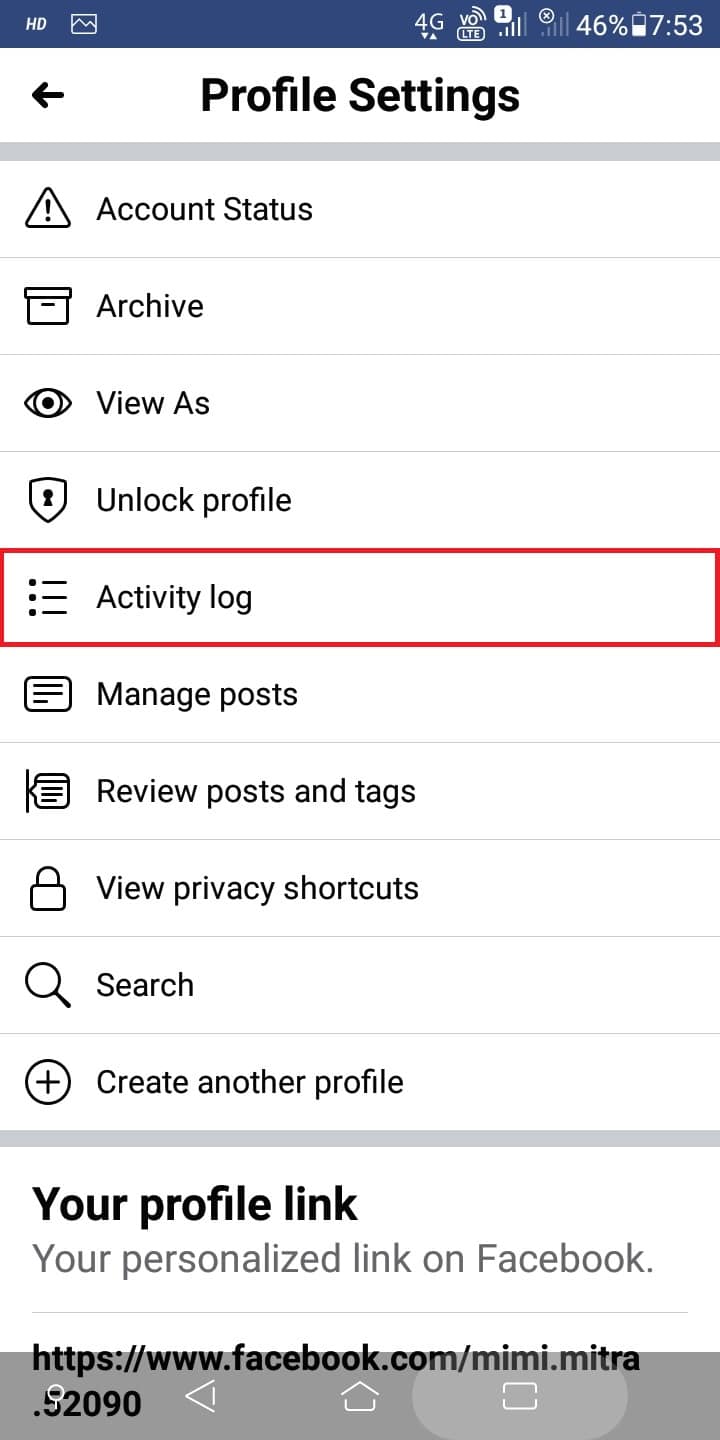
3. Плъзнете надолу, за да докоснете Регистрирани действия и други дейности.
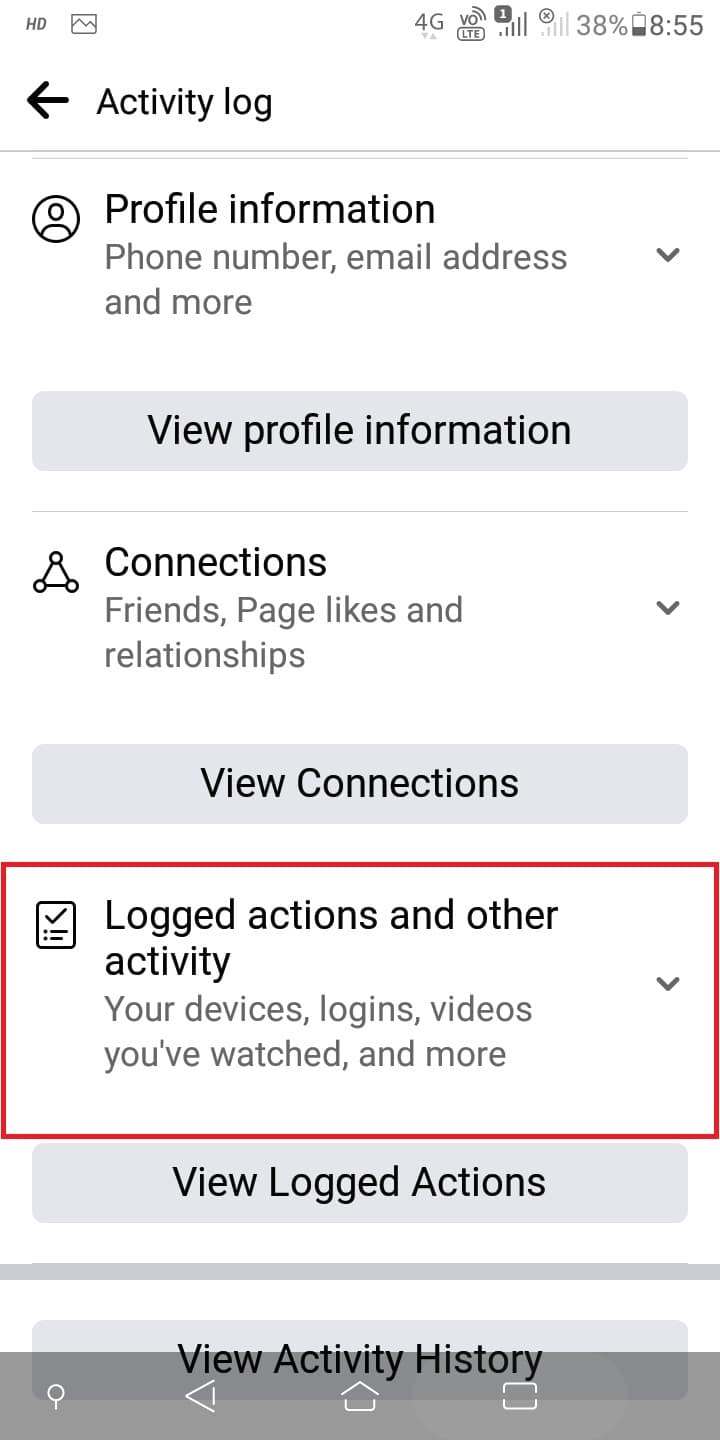
4. Докоснете Скрито от профила, за да видите скрити публикации във Facebook.
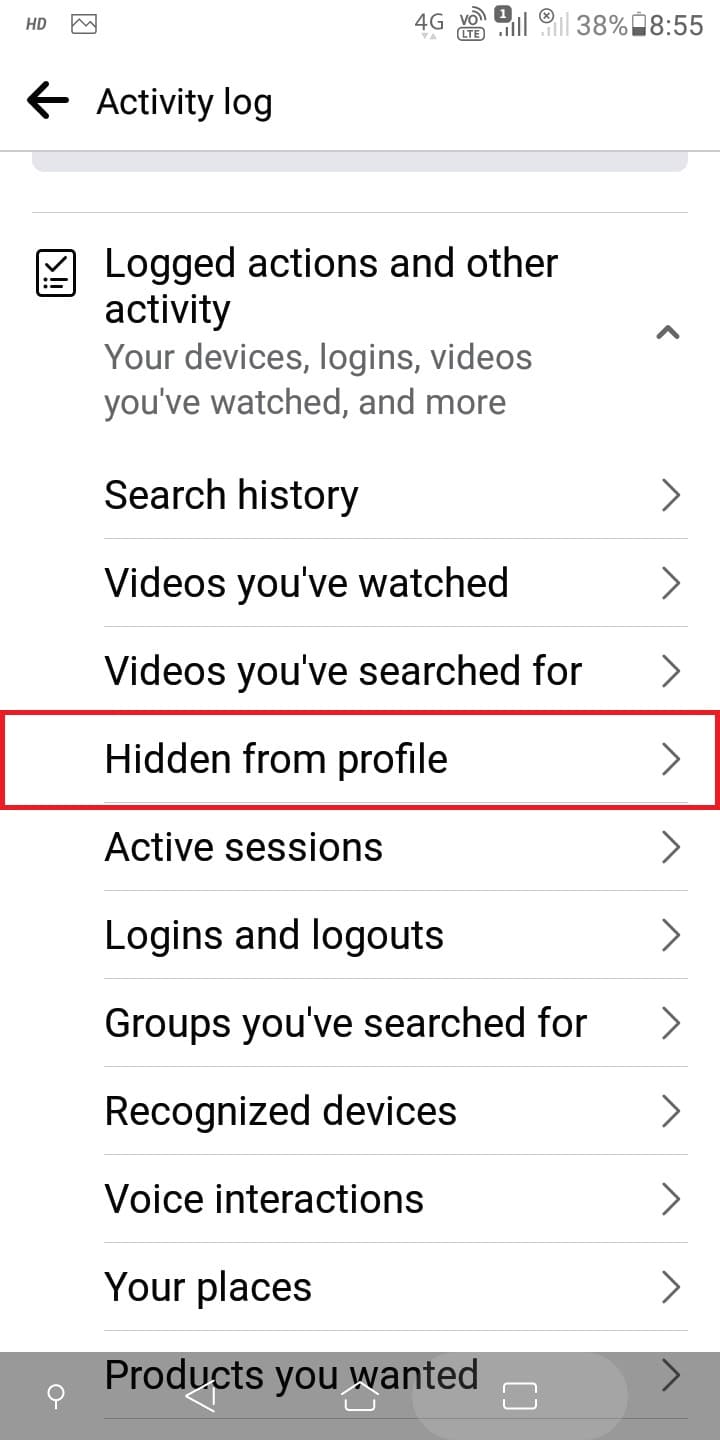
Можете ли да изтриете всичките си публикации във Facebook наведнъж?
Не. След като прочетете как да изтриете всичко във вашия Facebook, ще разберете, че не можете да изтриете всичките си публикации във Facebook наведнъж. Facebook има специфични групи, където публикациите се съхраняват по подразбиране според вида на публикацията и начина, по който я публикуваме.
Как да се отървете от всичките си приятели във Facebook?
Не можете да се отървете от всичките си приятели във Facebook. Със сигурност обаче можете да избирате кои приятели да запазите. Facebook има опции, които правят този процес лесен. Трябва да влезете във вашия Facebook акаунт през работния плот, за да изпълните стъпките.
1. Влезте в акаунта си от Facebook вход страница с идентификационните данни на вашия акаунт.
2. Щракнете върху името на вашия профил > Приятели.
3. След това изберете желаните приятели според групите, като рождени дни, колеж и т.н.
4. Щракнете върху иконата с три точки до профила на желания приятел, когото не искате да запазите в списъка си с приятели.
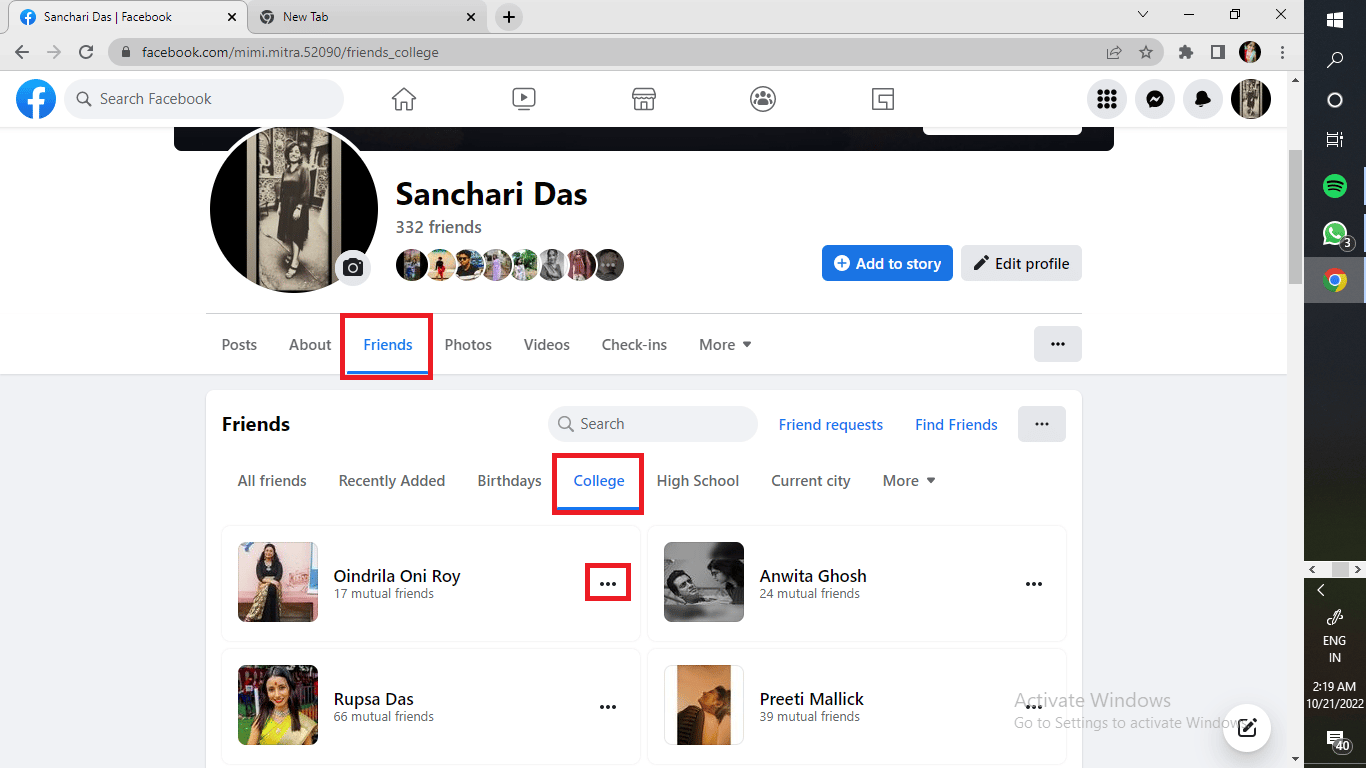
5. Кликнете върху Unfriend или Unfollow, за да ги премахнете от списъка си с приятели.
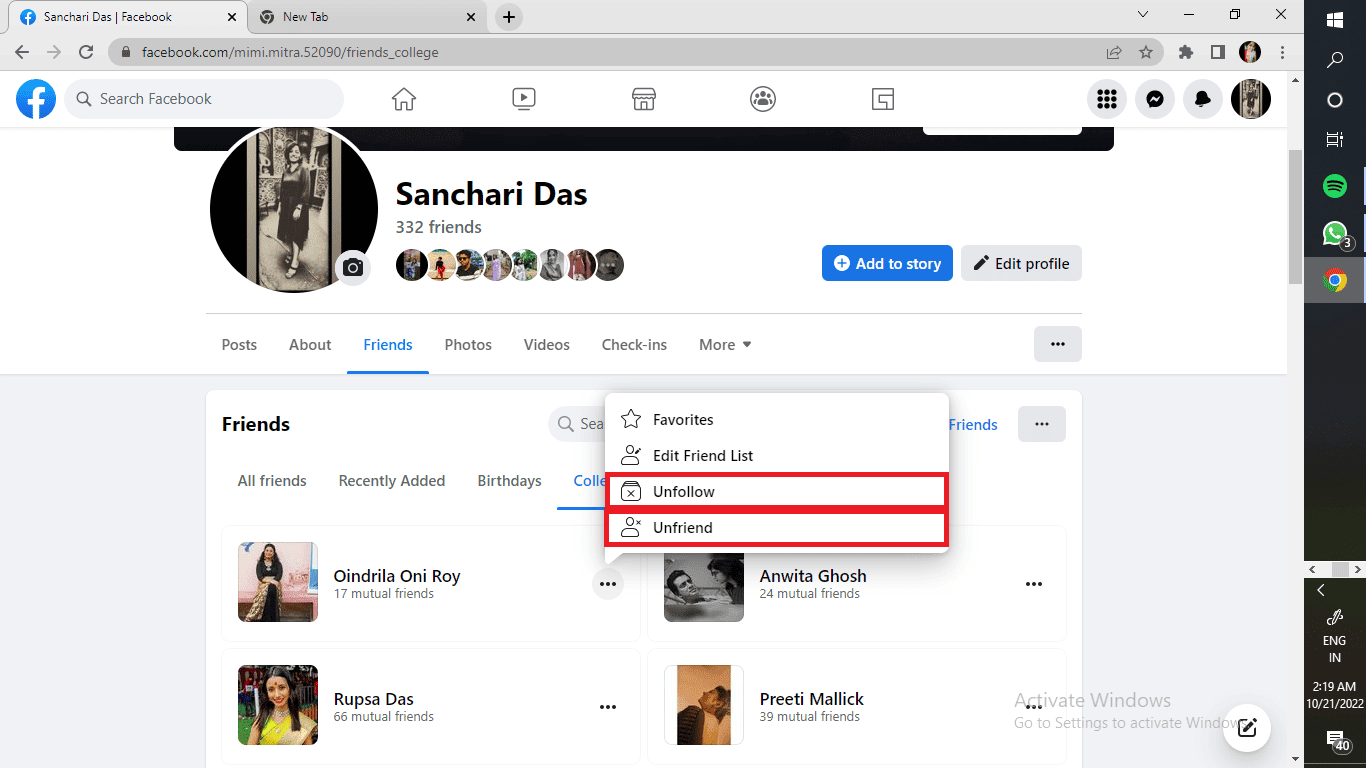
Следвайте тези стъпки и за нула време ще можете да се отървете от всичките си приятели във Facebook, които не е необходимо да поддържате в живота си в момента. Знаеш ли, офлайн приятелите също имат значение!
***
Надяваме се, че сте научили как да изтриете всичките си снимки във Facebook. Чувствайте се свободни да се свържете с нас с вашите запитвания и предложения чрез секцията за коментари по-долу. Освен това ни уведомете каква тема искате да научите в следващата ни статия.

